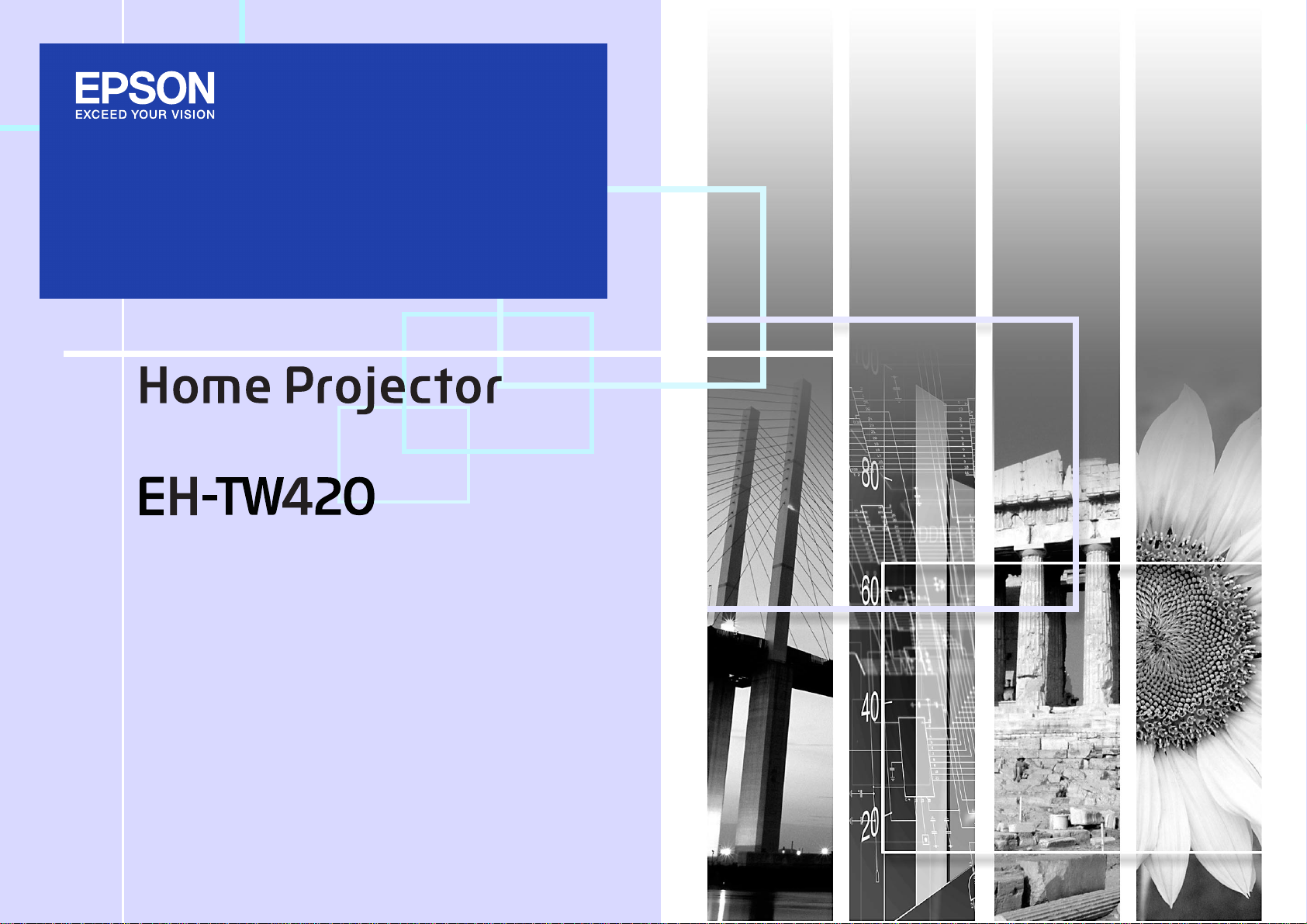
Εγχειρίδιο χρήσης
1
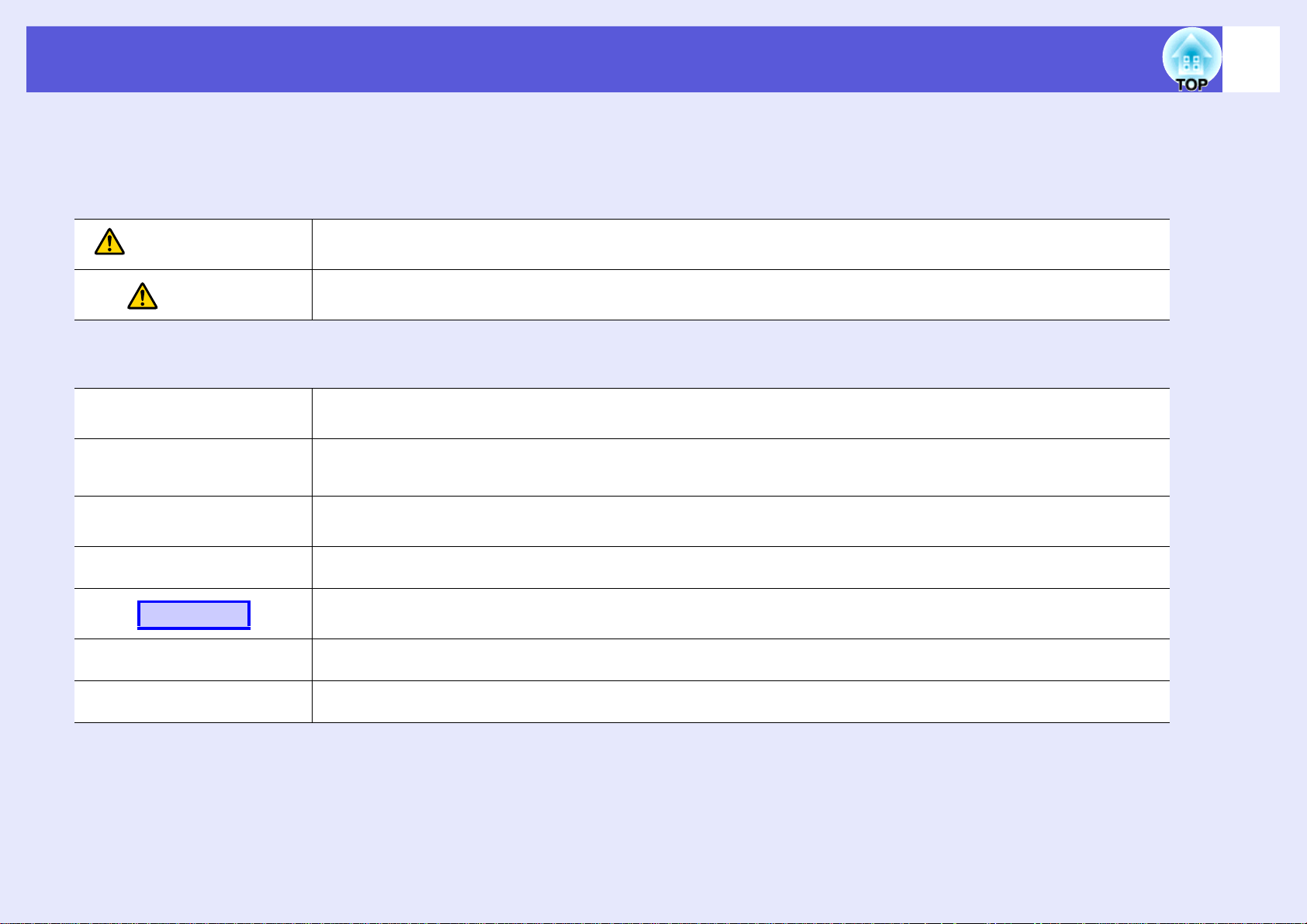
Σύμβολα που χρησιμοποιούνται στον οδηγό
f Υποδείξεις ασφαλείας
Για να μπορέσετε να χρησιμοποιήσετε το βιντεοπροβολέα σωστά και με ασφάλεια, έχουν χρησιμοποιηθεί σύμβολα στην τεκμηρίωση και στο
βιντεοπροβολέα, τα οποία επισημαίνουν πιθανή σωματική βλάβη στο χρήστη ή σε άλλους, καθώς και κίνδυνο υλικών ζημιών.
Οι υποδείξεις και η σημασία τους περιγράφονται στη συνέχεια. Βεβαιωθείτε ότι τις έχετε κατανοήσει πλήρως πριν διαβάσετε τον οδηγό.
2
Προειδοποίηση
Προσοχή
f Υποδείξεις γενικών πληροφοριών
Προσοχή
Υποδεικνύει την πιθανότητα θανάτου ή σοβαρού τραυματισμού αν το σύμβολο αυτό αγνοηθεί ή αν ο χρήστης δεν επιδείξει
την απαραίτητη προσοχή.
Υποδεικνύει την πιθανότητα τραυματισμού ή υλικών ζημιών αν το σύμβολο αυτό αγνοηθεί ή αν ο χρήστης δεν επιδείξει την
απαραίτητη προσοχή.
Επισημαίνει διαδικασίες που μπορούν να καταλήξουν σε ζημιά ή τραυματισμό, αν ο χρήστης δεν επιδείξει την απαραίτητη
προσοχή.
Υποδεικνύει πρόσθετες πληροφορίες και οδηγίες, χρήσιμες για το χρήστη, σχετικά με ένα θέμα.
q
s
g
Διαδικασία
[ (Όνομα) ]
"(Όνομα μενού)"
Υποδεικνύει μια σελίδα στην οποία ο χρήστης μπορεί να βρει αναλυτικές πληροφορίες σχετικά με ένα θέμα.
Υποδεικνύει ότι στο γλωσσάρι όρων δίνεται επεξήγηση για την υπογραμμισμένη ή τις υπογραμμισμένες λέξεις μπροστά
από αυτό το σύμβολο. Βλ. την ενότητα "Γλωσσάρι" στο κεφάλαιο "Παραρτήματα". s σελ.91
Υποδεικνύει τις μεθόδους λειτουργίας και τη σειρά των ενεργειών.
Η διαδικασία που υποδεικνύεται θα πρέπει να διεξάγεται με τη σειρά των αριθμημένων βημάτων.
Υποδεικνύει το όνομα ενός κουμπιού στο τηλεχειριστήριο ή τον πίνακα ελέγχου.
Παράδειγμα: κουμπί [Esc]
Υποδεικνύει τα στοιχεία του μενού παραμέτρων.
Παράδειγμα: "Εικόνα" - "Φωτεινότητα"
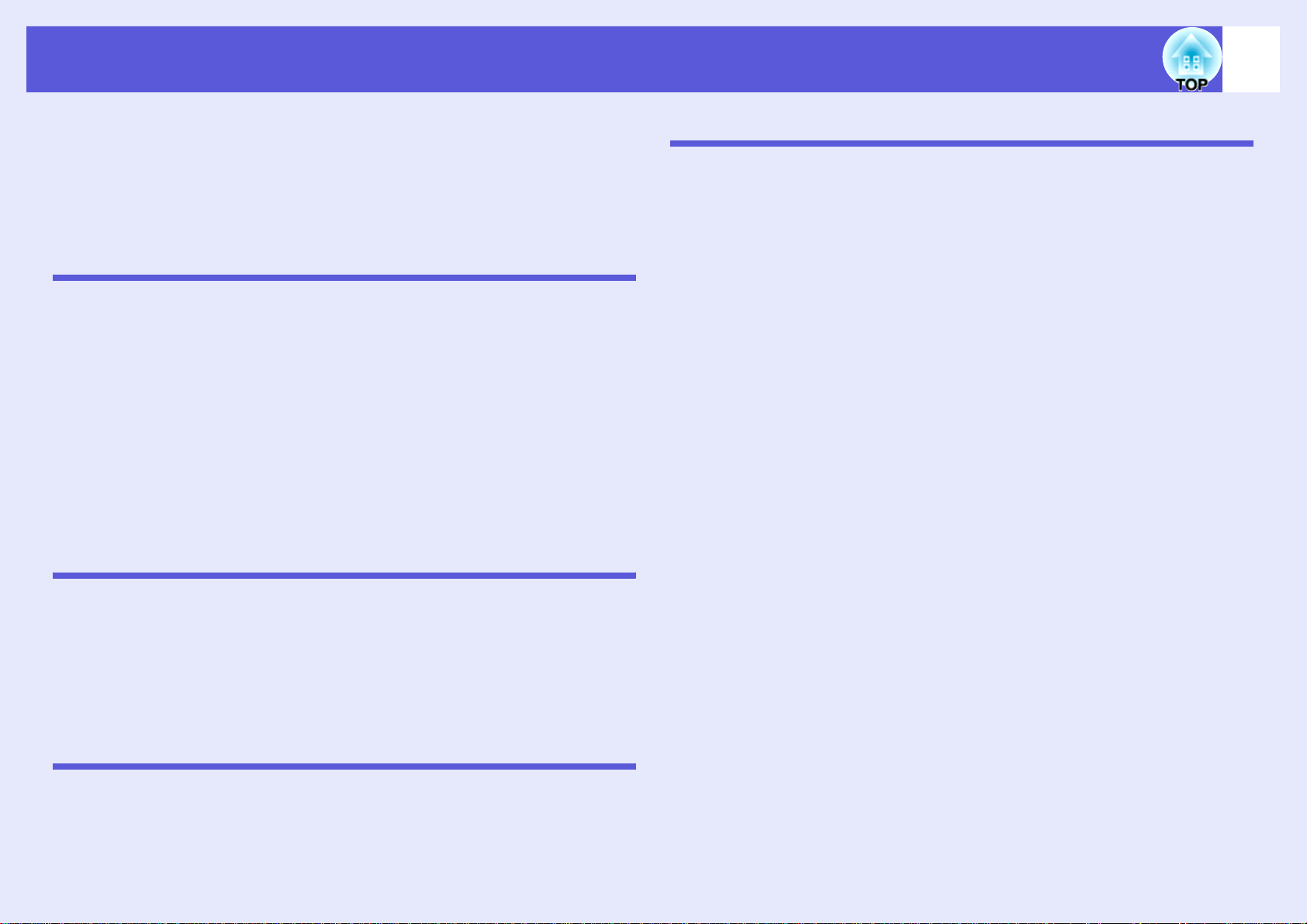
Περιεχόμενα
3
Χαρακτηριστικά βιντεοπροβολέα .............................................................5
Ονόματα και λειτουργίες εξαρτημάτων ....................................................7
Μπροστινή/επάνω πλευρά...................................................................................7
Πίσω πλευρά........................................................................................................8
Πίνακας ελέγχου...................................................................................................9
Tηλεχειριστήριο ..................................................................................................10
Βάση ..................................................................................................................12
Χρήσιμες λειτουργίες
Αλλαγή της εικόνας προβολής ...............................................................14
Αλλαγή με Αυτόματο Εντοπισμό Σήματος Εισόδου (Source Search)................14
Άμεση Αλλαγή με Τηλεχειριστήριο .....................................................................15
Λειτουργίες για βελτίωση της προβολής ...............................................16
Επιλογή της ποιότητας προβολής (Επιλογή Λειτ. Χρώματος)...........................16
Ρύθμιση Αυτόματου Διαφράγματος ...................................................................18
Προσωρινή απόκρυψη εικόνας και ήχου (Παύση ήχου/εικόνας)........................19
Πάγωμα εικόνας (Πάγωμα)................................................................................20
Αλλαγή των αναλογιών εικόνας .........................................................................21
Μεγέθυνση μέρους της εικόνας (E-Zoom)..................................... .... ... ... ... .... ... .24
Λειτουργίες ασφαλείας.............................................................................26
Διαχείριση χρηστών (Προστασία με κωδικό πρόσβασης)..................................26
Περιορισμός λειτουργίας (Κλείδωμα λειτουργίας)..............................................30
Αντικλεπτικό κλείδωμα .......................................................................................31
Μενού παραμέτρων
Χρήση του μενού παραμέτρων...............................................................33
Κατάλογος λειτουργιών...........................................................................34
Μενού Εικόνα.....................................................................................................34
Μενού Σήμα .......................................................................................................35
Μενού Ρυθµίσεις ................................................................................................37
Μενού Εκτεταµένη..............................................................................................38
Μενού Πληροφ. (µόνο εµφάνιση).......................................................................40
Μενού Μηδενισµός.............................................................................................41
Αντιμετώπιση προβλημάτων
Χρήση της βοήθειας .................................................................................43
Επίλυση προβλημάτων ...........................................................................45
Κατάσταση ενδεικτικών λυχνιών ........................................................................45
Σε περίπτωση που οι ενδεικτικές λυχνίες δεν βοηθούν .....................................49
Παραρτήματα
Μέθοδοι εγκατάστασης ...........................................................................59
Καθαρισμός ..............................................................................................60
Καθαρισμός επιφάνειας βιντεοπροβολέα .......................................................... 60
Καθαρισμός φακού ............................................................................................ 60
Καθαρισμός φίλτρου αέρα και σχισμής αερισμού.............................................. 60
Αντικατάσταση αναλώσιμων..................................................................62
Αντικατάσταση μπαταριών τηλεχειριστηρίου ..................................................... 62
Αντικατάσταση λάμπας...................................................................................... 63
Αντικατάσταση φίλτρου αέρα............................................................................. 68
Αποθήκευση λογοτύπου χρήστη ...........................................................69
Μέγεθος και απόσταση οθόνης ..............................................................72
Σύνδεση και Αφαίρεση Συσκευής USB..................................................73
Σύνδεση Συσκευής USB.................................................................................... 73
Κατάσταση ενδεικτικών λυχνιών........................................................................ 73
Αφαίρεση Συσκευής USB .................................................................................. 73
Εισαγωγή και Αφαίρεση Κάρτας SD......................................................74
Εισαγωγή κάρτας SD......................................................................................... 74
Λυχνία Προσπέλασης Ανάγνωσης Κάρτας SD................................... ... ... ......... 74
Αφαίρεση κάρτας SD...................................................... .... ... ... ... .... ... ............... 75
Σύνδεση με Καλώδιο USB για Προβολή (USB Display).......................76
Τρόπος Σύνδεσης.............................................................................................. 76
Σύνδεση καλωδίου USB..........................................................................79
Πάνω / Κάτω με το Τηλεχειριστήριο. ................................................................. 79
Χειρισμός Δείκτη Ποντικιού με το Τηλεχειριστήριο
(λειτουργία Ασύρματου Ποντικιού)..................................................................... 80
Χρήση Παρουσίασης Διαφανειών..........................................................83
Αρχεία Εικόνων που μπορούν να Προβληθούν σε Παρουσ. διαφ..................... 83
Βασικές Λειτουργίες Παρουσίασης Διαφανειών................................................. 83
Ρύθμιση Εμφάνισης Αρχείου Εικόνας και Παρουσίασης Διαφανειών................ 88
Προαιρετικά εξαρτήματα και αναλώσιμα...............................................90
Γλωσσάρι..................................................................................................91
Εντολές ΕSC/VP21 ...................................................................................93
Κατάλογος εντολών ........................................................................................... 93
Διάταξη καλωδίων ............................................................................................. 93
Δημιουργία σύνδεσης USB................................................................................ 94
Κατάλογος με υποστηριζόμενες οθόνες................................................95
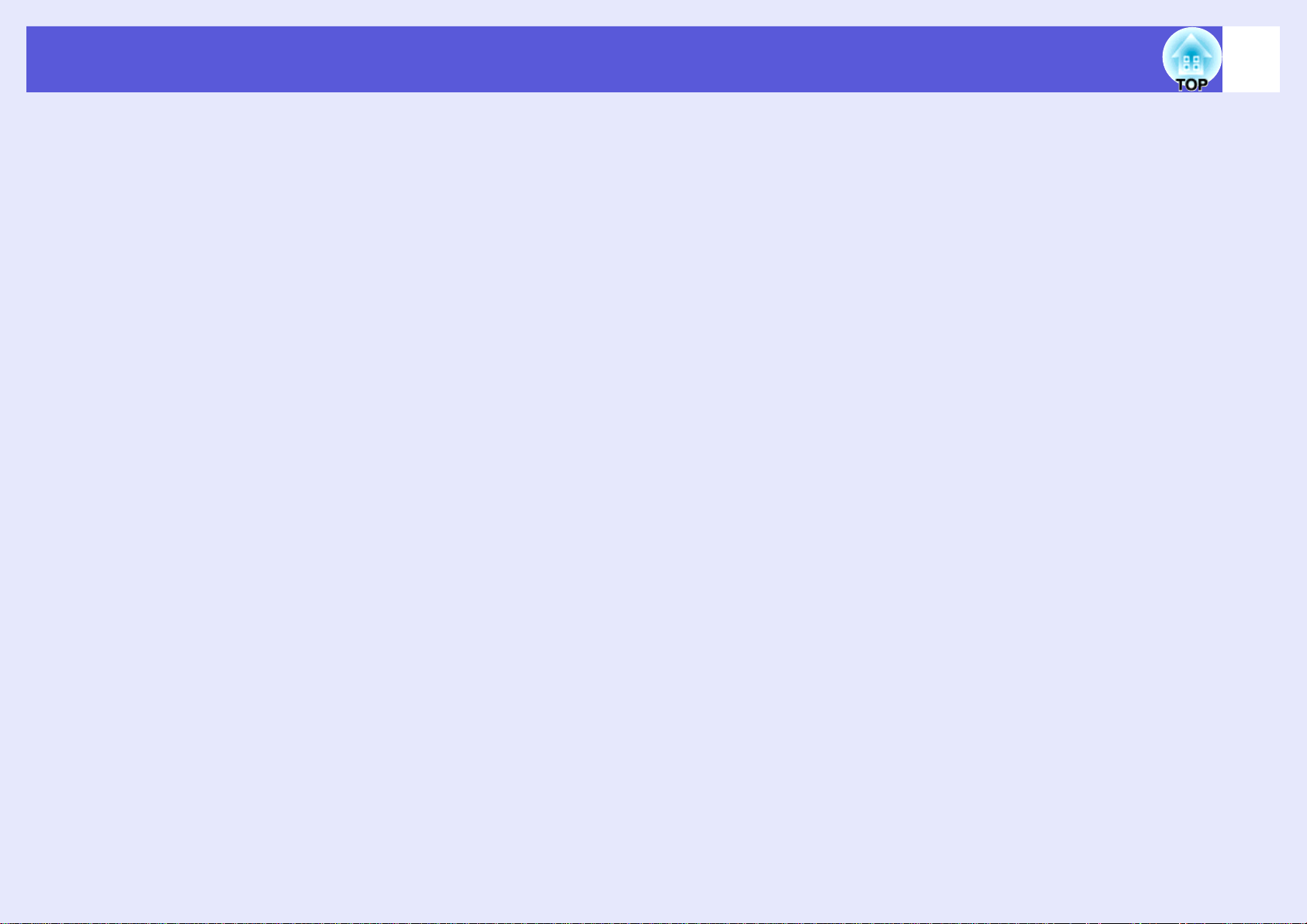
Περιεχόμενα
Προδιαγραφές...........................................................................................98
Προδιαγραφές....................................................................................................98
Απαιτήσεις Λειτουργίας Παρεχόμενου Λογισμικού ..........................................100
Όψη..........................................................................................................101
Ευρετήριο ................................................................................................102
4
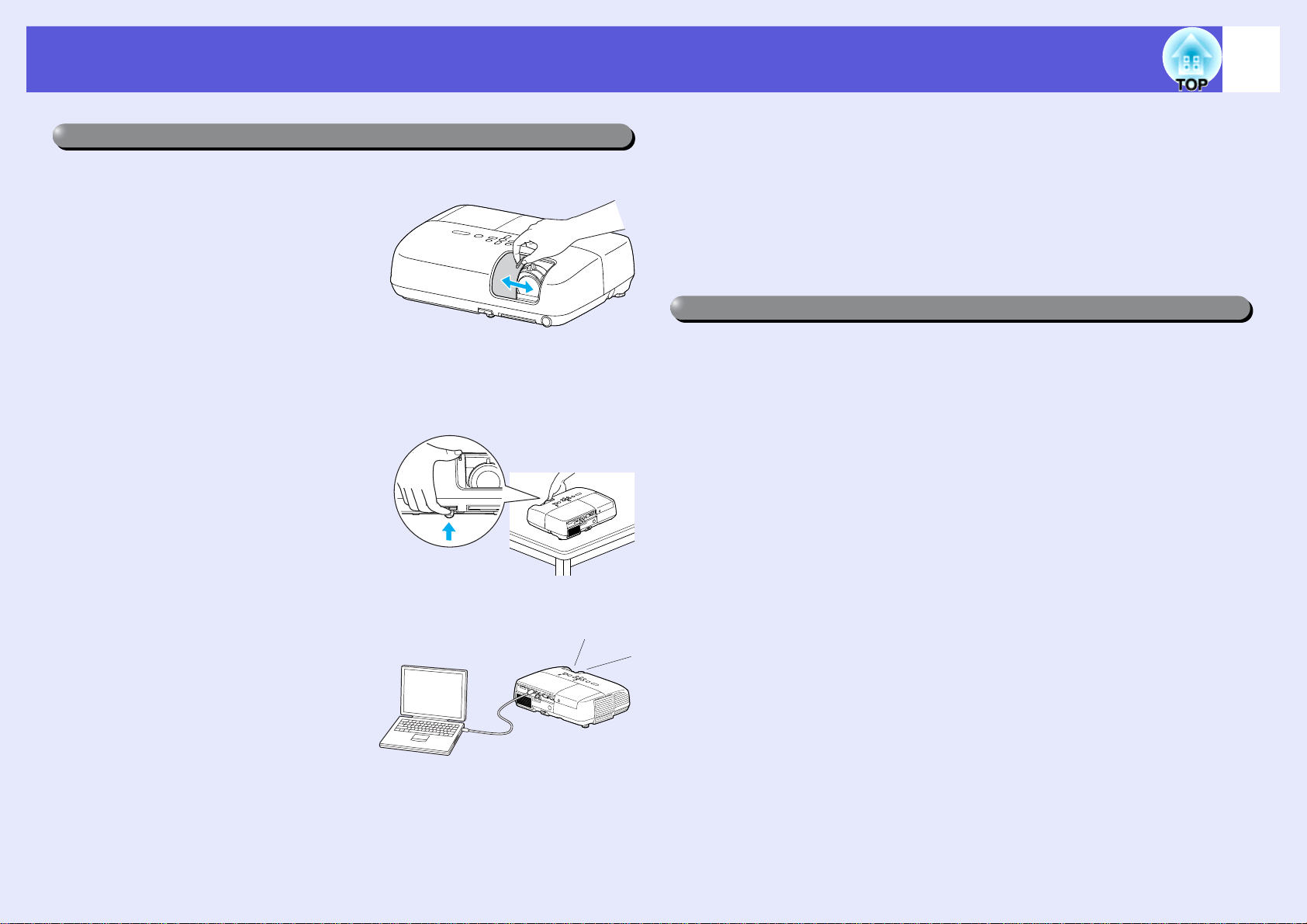
Χαρακτηριστικά βιντεοπροβολέα
5
Ευκολία στη χρήση
f Το συρόμενο πλαίσιο παύσης ήχου/εικόνας διευκολύνει την
προβολή και την αποθήκευση
Μπορείτε να διακόψετε και να
συνεχίσετε την προβολή από εκεί που
είχατε σταματήσει, απλώς ανοίγοντας
και κλείνοντας το συρόμενο πλαίσιο
παύσης ήχου/εικόνας, δίνοντας εύκολα
έτσι σαφήνεια στην παρουσίασή σας.
f Ο σχεδιασμός με ένα άκρο στήριξης διευκολύνει την οριζόντια
τοποθέτηση
Μπορείτε να πραγματοποιήσετε
ρυθμίσεις ύψους με το ένα χέρι.
sΟδηγός γρήγορης εκκίνησης
f Σύνδεση με καλώδιο USB για προβολή (USB Display)
Μπορείτε να προβάλλετε την εικόνα
της οθόνης του υπολογιστή σας,
συνδέοντας έναν υπολογιστή με
Windows μέσω καλωδίου USB.
sΟδηγός γρήγορης εκκίνησης
f Προβολή εικόνων από συσκευή αποθήκευσης USB ή κάρτα SD
χωρίς ηλεκτρονικό υπολογιστή
Συνδέστε τη συσκευή αποθήκευσης USB ή την κάρτα SD στον προβολέα
για να προβάλλετε εικόνες JPEG ή φωτογραφίες που έχουν ληφθεί με
ψηφιακή φωτογραφική μηχανή και ούτω καθ’ εξής, ως Παρουσ. διαφ. Με
αυτόν τον τρόπο η προβολή γίνεται ευκολότερη, αφού δεν είναι
απαραίτητο να συνδέσετε ηλεκτρονικό υπολογιστή. s σελ.83
Λειτουργίες ενισχυμένης ασφάλειας
f Προστασία με κωδικό πρόσβασης για περιορισμό και διαχείριση
των χρηστών
Μπορείτε να καθορίσετε ποιοι μπορούν να χρησιμοποιούν το
βιντεοπροβολέα ορίζοντας έναν κωδικό πρόσβασης. s σελ.26
f Κλείδωμα λειτουργίας για ανενεργή κατάσταση των κουμπιών
στον πίνακα ελέγχου
Μπορείτε να εμποδίσετε τρίτους να αλλάξουν τις ρυθμίσεις του
βιντεοπροβολέα χωρίς έγκριση. s σελ.30
f Εξοπλισμός με ποικίλες αντικλεπτικές διατάξεις
Ο βιντεοπροβολέας είναι εξοπλισμένος με τις ακόλουθες διατάξεις
ασφαλείας. s σελ.31
• Υποδοχή ασφαλείας
• Σημείο εγκατάστασης καλωδίου ασφαλείας
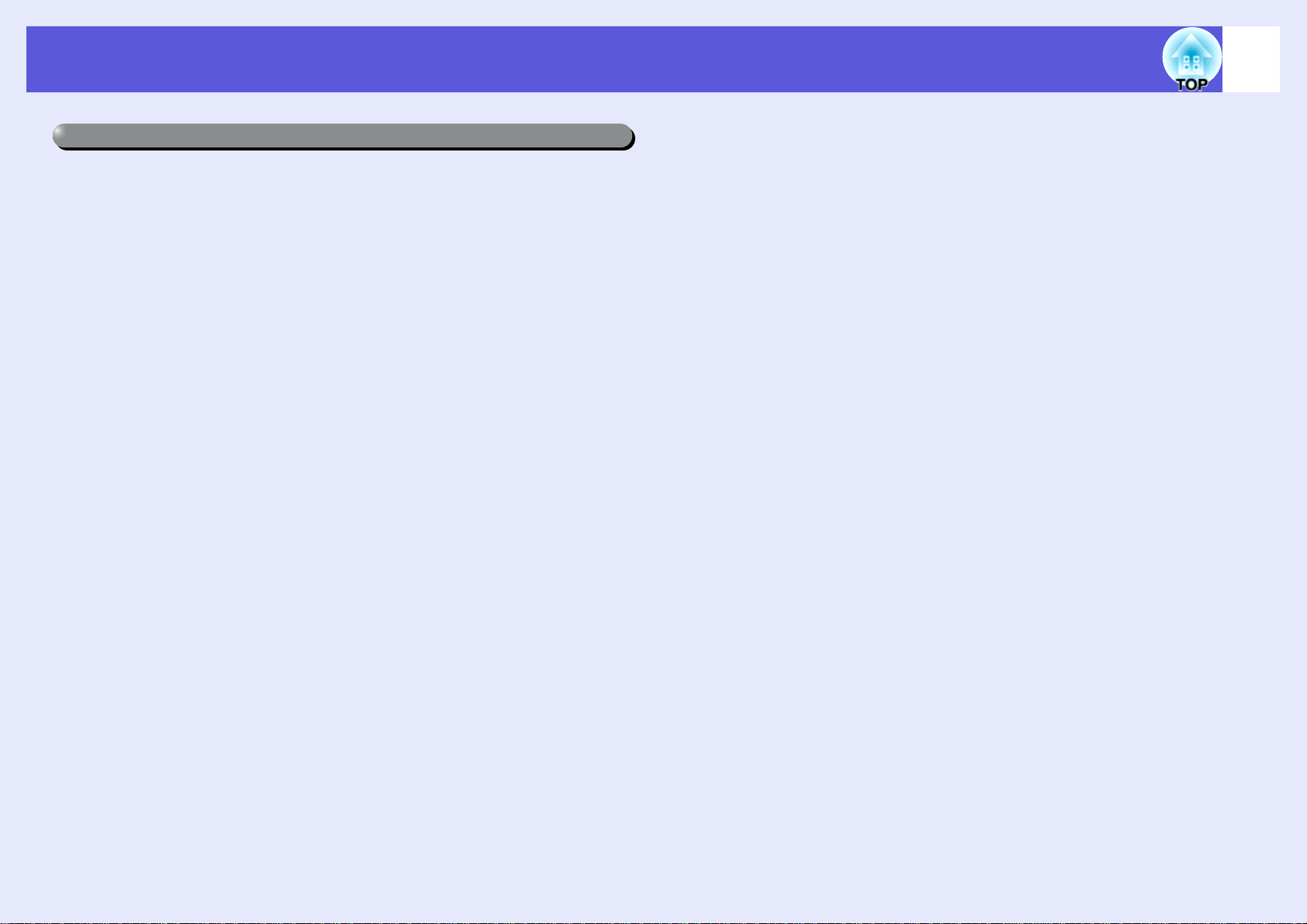
Χαρακτηριστικά βιντεοπροβολέα
Ευκολία στο χειρισμό
f Άμεση ενεργοποίηση/απενεργοποίηση
Σε χώρους με κεντρική διαχείριση ρεύματος, όπως οι αίθουσες
συνεδριάσεων, ο βιντεοπροβολέας μπορεί να ρυθμιστεί να ενεργοποιείται
και να απενεργοποιείται αυτόματα όταν ενεργοποιείται ή
απενεργοποιείται η πηγή ρεύματος στην οποία είναι συνδεδεμένος ο
βιντεοπροβολέας.
f Καμία αναμονή για την ψύξη
Αφού απενεργοποιήσετε το βιντεοπροβολέα, μπορείτε να αποσυνδέσετε
το καλώδιο τροφοδοσίας του βιντεοπροβολέα χωρίς να περιμένετε να
"κρυώσει" πρώτα η συσκευή.
6
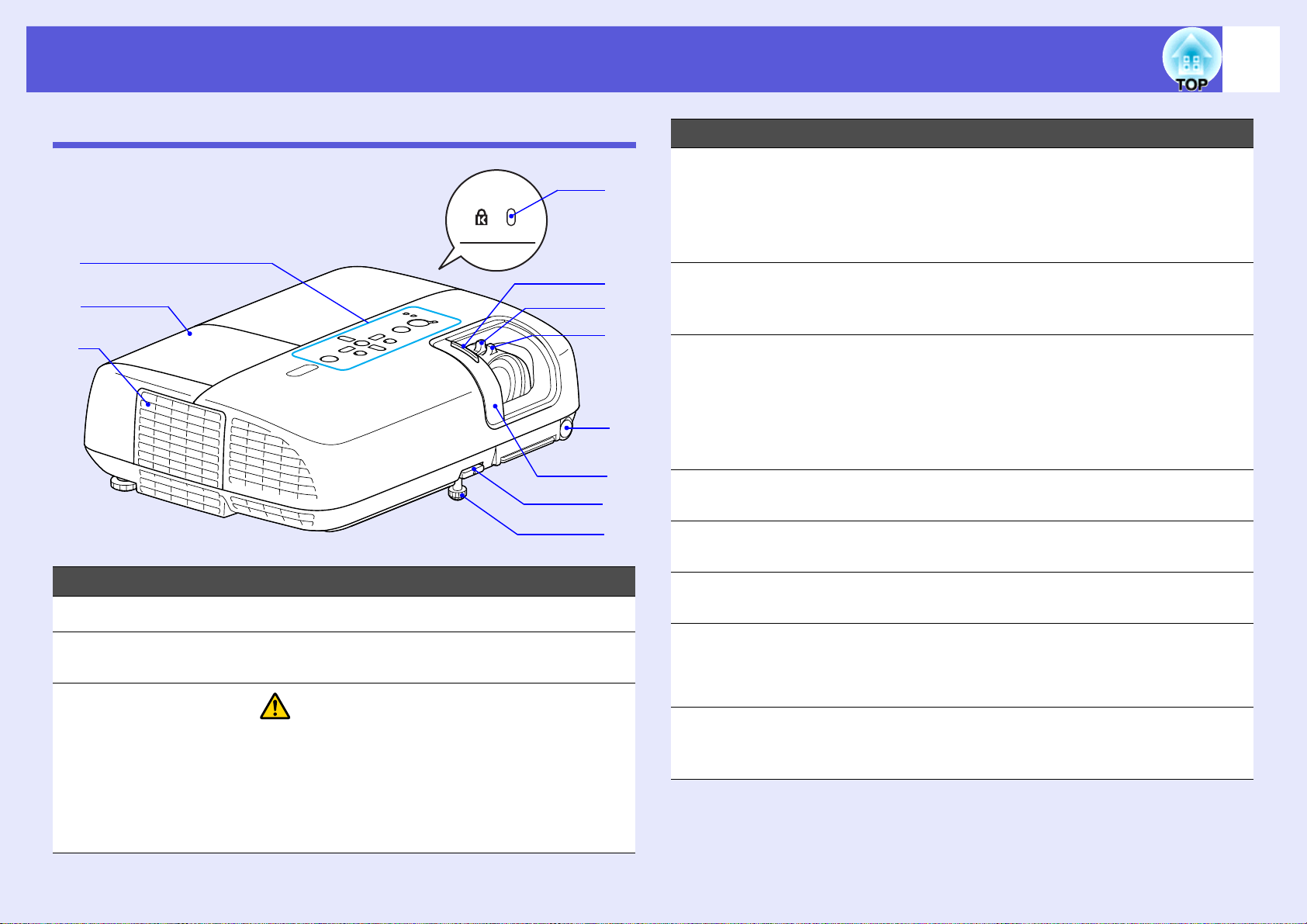
Ονόματα και λειτουργίες εξαρτημάτων
7
Μπροστινή/επάνω πλευρά
A
B
C
Όνομα Λειτουργία
Πίνακας ελέγχου s σελ.9
A
Κάλυμμα λάμπας Ανοίξτε το κάλυμμα για να αντικαταστήσετε τη
B
λάμπα του βιντεοπροβολέα. s σελ.64
Σχισμή
C
εξαερισμού
Προσοχή
Μην τοποθετείτε αντικείμενα που πιθανώς να
παραμορφωθούν ή να φθαρούν λόγω της
θερμότητας κοντά στη σχισμή εξαερισμού και
μην έχετε το πρόσωπο ή τα χέρια σας κοντά
στη σχισμή εξαερισμού κατά τη διάρκεια της
προβολής.
K
J
I
H
G
F
E
D
Όνομα Λειτουργία
Μπροστινά
D
ρυθμιζόμενα
άκρα στήριξης
Μοχλός ρύθμισης
E
άκρου στήριξης
Συρόμενο
F
πλαίσιο παύσης
ήχου/εικόνας
Απομακρυσμένος
G
δέκτης
Δακτύλιος
H
εστίασης
Δακτύλιος ζουμ Ρύθμιση του μεγέθους της εικόνας.
I
Κουμπί
J
συρόμενου
πλαισίου παύσης
ήχου/εικόνας
Υποδοχή
K
ασφαλείας (j)
Αύξηση μεγέθους και ρύθμιση της θέσης της
εικόνας προβολής όταν ο βιντεοπροβολέας
είναι τοποθετημένος σε μια επιφάνεια όπως
ένα γραφείο. s Οδηγός γρήγορης
εκκίνησης
Τραβήξτε έξω το μοχλό άκρου στήριξης για να
προεκτείνετε ή να μαζέψετε το άκρο στήριξης.
s Οδηγός γρήγορης εκκίνησης
Κλείστε το συρόμενο πλαίσιο όταν δεν
χρησιμοποιείτε το βιντεοπροβολέα για να
προφυλάξετε το φακό. Αν το κλείσετε κατά τη
διάρκεια της προβολής, αποκρύπτεται η εικόνα
και σταματά ο ήχος (Σίγαση A/V). s Οδηγός
γρήγορης εκκίνησης, σελ.19
Λαμβάνει σήματα από το τηλεχειριστήριο.
s Οδηγός γρήγορης εκκίνησης
Ρυθμίζει την εστίαση της εικόνας. s Οδηγός
γρήγορης εκκίνησης
s Οδηγός γρήγορης εκκίνησης
Μετακινήστε το κουμπί για να ανοίξετε και να
κλείσετε το συρόμενο πλαίσιο παύσης ήχου/
εικόνας.
Η υποδοχή ασφαλείας είναι συμβατή με το
σύστημα ασφαλείας Microsaver της
Kensington. s σελ.31
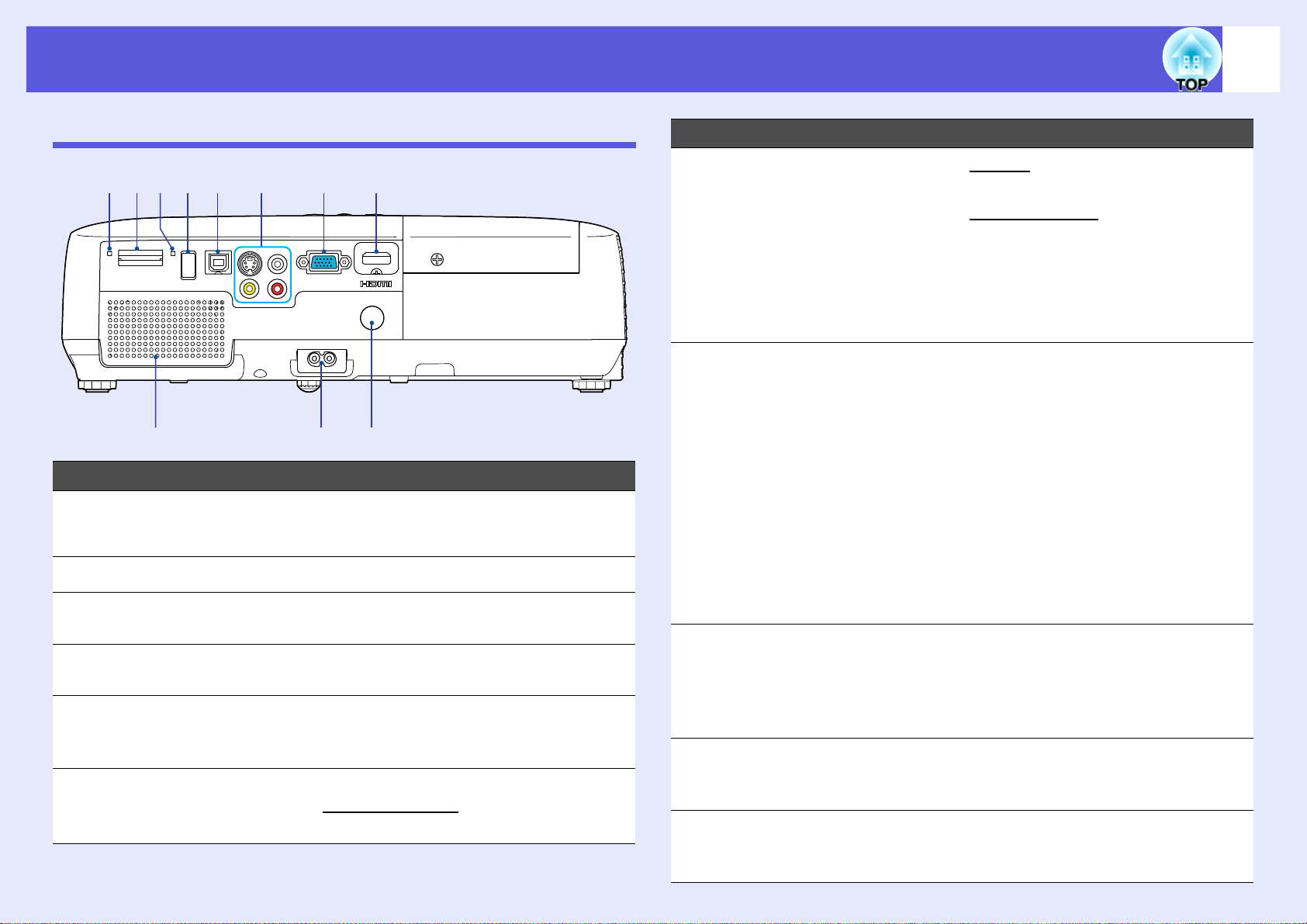
Ονόματα και λειτουργίες εξαρτημάτων
8
Πίσω πλευρά
Á
KJI
A
BC
Όνομα Λειτουργία
Λυχνία Ένδειξης
A
Πρόσβασης στην
Á
Κάρτα SD
Ηχείο
B
Είσοδος
C
τροφοδοσίας
Απομακρυσμένος
D
δέκτης
Θύρα εισόδου
E
HDMI
Θύρα εισόδου
F
υπολογιστή
FHG
E
D
Προβολή της κατάστασης πρόσβασης στην
κάρτα SD. s σελ.74
Εδώ συνδέεται το καλώδιο τροφοδοσίας.
s Οδηγός γρήγορης εκκίνησης
Λαμβάνει σήματα από το τηλεχειριστήριο.
s Οδηγός γρήγορης εκκίνησης
Για σήματα από υπολογιστή ή πηγές βίντεο
συμβατές με HDMI. s Οδηγός γρήγορης
εκκίνησης
Για σήματα video από έναν υπολογιστή και
σήματα component video
video. s Οδηγός γρήγορης εκκίνησης
g από άλλες πηγές
Όνομα Λειτουργία
Θύρα εισόδου S-
G
Video
Θύρα εισόδου
Video
Θύρα εισόδου
ήχου
Θύρα USB
H
(Τύπος B)
Θύρα USB
I
(Τύπος A)
Ενδεικτική λυχνία
J
USB
Υποδοχή κάρτας SDΕισάγετε μια κάρτα SD και προβάλλετε ένα
K
Για σήματα S-videog από πηγές video.
Για σήματα composite videog από πηγές
video.
Συνδέεται στην θύρα εξόδου audio (ήχου) του
εξοπλισμού από τον οποίο θέλετε να γίνει η
προβολή και εισάγει τον ήχο. s Οδηγός
γρήγορης εκκίνησης
Μπορείτε να χρησιμοποιήσετε διάφορες
λειτουργίες, συνδέοντας υπολογιστή μέσω του
καλωδίου USB και κάνοντας τις ρυθμίσεις
σύνδεσης.
• Συνδεθείτε σε ηλεκτρονικό υπολογιστή μέσω
του καλωδίου USB για να προβάλλετε
εικόνες από τον υπολογιστή σας. s σελ.76
• Μπορείτε να μεταβείτε Πάνω / Κάτω καθώς
και να χρησιμοποιήσετε τον δείκτη του
ποντικιού, με το τηλεχειριστήριο. Μπορείτε
επίσης
να ελέγξετε τον προβολέα από ηλεκτρονικό
υπολογιστή. s σελ.79
Συνδέστε μια ψηφιακή φωτογραφική μηχανή ή
συσκευή αποθήκευσης USB για να
προβάλλετε Παρουσ. διαφ. Εικόνων που
έχουν αποθηκευτεί στη συσκευή. s σελ.73,
83
Υποδεικνύει την κατάσταση της θύρας USB
(Τύπου A) αναβοσβήνοντας ή παραμένοντας
αναμμένη. s σελ.73
αποθηκευμένο αρχείο εικόνας ως Παρουσ
διαφ.. s σελ.74, 83
να χρησιμοποιήσετε αυτή τη θύρα για
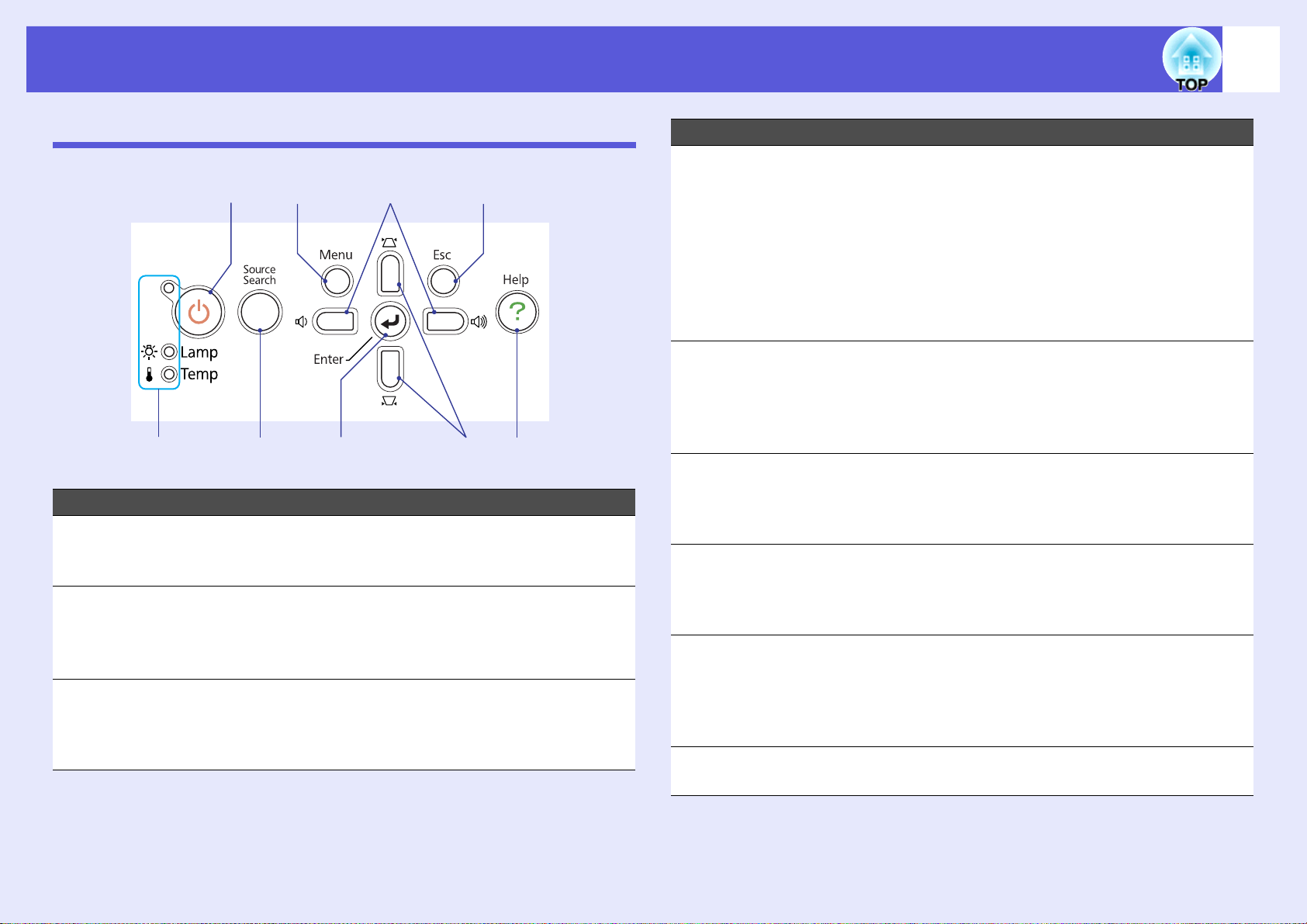
Ονόματα και λειτουργίες εξαρτημάτων
9
Πίνακας ελέγχου
A
B
Όνομα Λειτουργία
Κουμπί [t] Ενεργοποίηση ή απενεργοποίηση της
A
Á
Ενδεικτικές
B
λυχνίες
κατάστασης
Κουμπί [Source
C
Search]
C
τροφοδοσίας του βιντεοπροβολέα. s Οδηγός
γρήγορης εκκίνησης
Το χρώμα των ενδεικτικών λυχνιών, καθώς και
το αν αναβοσβήνουν ή παραμένουν
αναμμένες, υποδεικνύει την κατάσταση του
βιντεοπροβολέα. s σελ.45
Εκτελείται αλλαγή στην επόμενη προέλευση
εισόδου που είναι συνδεδεμένη στο
βιντεοπροβολέα και που αποστέλλει μια
εικόνα. s σελ.14
H
Όνομα Λειτουργία
Κουμπί [Enter] Κατά την προβολή εικόνων υπολογιστή,
D
πατήστε το κουμπί για αυτόματη ρύθμιση των
GI
Κουμπιά [v] [w] Διόρθωση τραπεζοειδούς παραμόρφωσης.
E
λειτουργιών παρακολούθηση, συγχρονισμός,
θέση και προβολή της βέλτιστης εικόνας.
Όταν εμφανίζεται ένα μενού παραμέτρων ή μια
οθόνη βοήθειας, πατήστε το κουμπί για να
αποδεχτείτε και να καταχωρήσετε την
τρέχουσα επιλογή και να μετακινηθείτε στο
επόμενο επίπεδο. s σελ.33
Όταν εμφανίζεται ένα μενού παραμέτρων ή μια
οθόνη βοήθειας, πατήστε τα κουμπιά για να
επιλέξετε στοιχεία μενού και τιμές ρύθμισης.
s Οδηγός γρήγορης εκκίνησης, s σελ.33
FED
Κουμπί [Help] Εμφάνιση και κλείσιμο της οθόνης βοήθειας, η
F
οποία παρέχει συμβουλές σχετικά με
προβλήματα που πιθανώς να αντιμετωπίσετε.
s σελ.43
Κουμπί [Esc] Διακοπή της τρέχουσας λειτουργίας.
G
Όταν εμφανίζεται ένα μενού παραμέτρων,
πατήστε το κουμπί για να μετακινηθείτε στο
προηγούμενο επίπεδο μενού. s σελ.33
[a] [b] κουμπιά Ρύθμιση της έντασης του ήχου.
H
Όταν εμφανίζεται ένα μενού παραμέτρων ή μια
οθόνη βοήθειας, πατήστε τα κουμπιά για να
επιλέξετε στοιχεία μενού και τιμές ρύθμισης.
s Οδηγός γρήγορης εκκίνησης, s σελ.33
Κουμπί [Menu] Εμφάνιση και κλείσιμο του μενού παραμέτρων.
I
s σελ.33
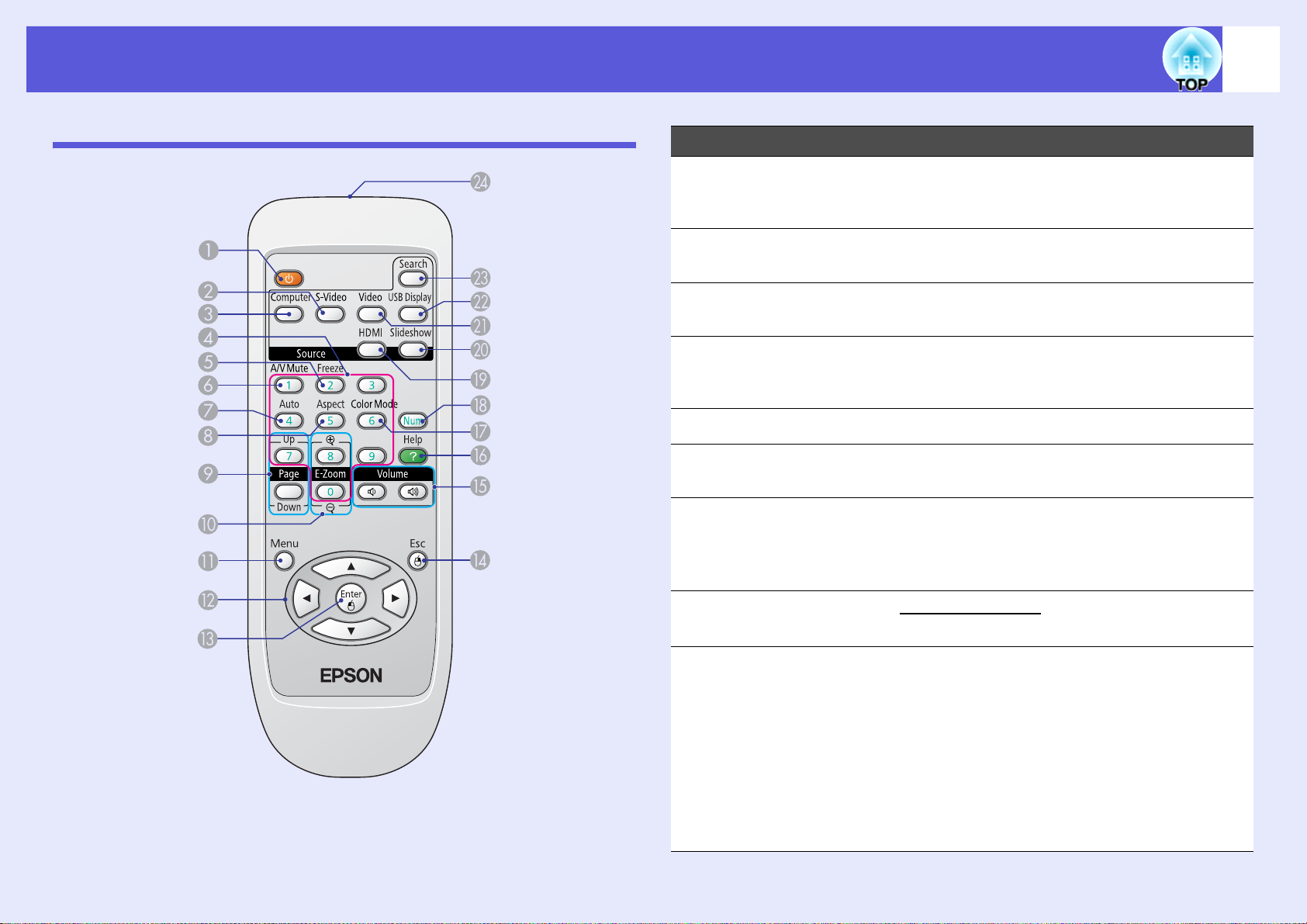
Ονόματα και λειτουργίες εξαρτημάτων
10
Tηλεχειριστήριο
Όνομα Λειτουργία
Κουμπί [t] Ενεργοποίηση ή απενεργοποίηση της
A
τροφοδοσίας του βιντεοπροβολέα. s Οδηγός
γρήγορης εκκίνησης
Κουμπί [S-Video] Αλλαγή στις εικόνες από την θύρα εισόδου S-
B
Video. s σελ.15
Κουμπί
C
[Computer]
Κουμπιά αριθμών Χρησιμοποιήστε τα κουμπιά αυτά κατά την
D
Κουμπί [Freeze] Πάγωμα ή ξεπάγωμα εικόνων. s σελ.20
E
Κουμπί [A/V
F
Mute]
Κουμπί [Auto
G
Setup]
Αλλαγή στις εικόνες από την θύρα εισόδου
Υπολογιστή. s σελ.15
πληκτρολόγηση του κωδικού πρόσβασης.
s σελ.27
Ενεργοποίηση ή απενεργοποίηση εικόνας και
ήχου. s σελ.19
Κατά την προβολή εικόνων υπολογιστή,
πατήστε το κουμπί για αυτόματη ρύθμιση των
λειτουργιών παρακολούθηση, συγχρονισμός,
θέση και προβολή της βέλτιστης εικόνας.
Κουμπί [Aspect]
H
Κουμπί [Page] (+)
I
(-)
Οι αναλογίες εικόναςg αλλάζουν κάθε φορά
που πατάτε το κουμπί. s σελ.21
Μπορείτε να πλοηγηθείτε με Πάνω/Κάτω στις
σελίδες που προβάλλονται μέσω USB Display.
s σελ.76
• Είναι δυνατή η λειτουργία Πάνω / Κάτω
μεταξύ των διαφανειών μιας Παρουσ διαφ..
s σελ.83
• Η λειτουργία Πάνω/Κάτω είναι
ενεργοποιημένη όταν ο προβολέας συνδέεται
σε υπολογιστή με καλώδιο USB. s σελ.79
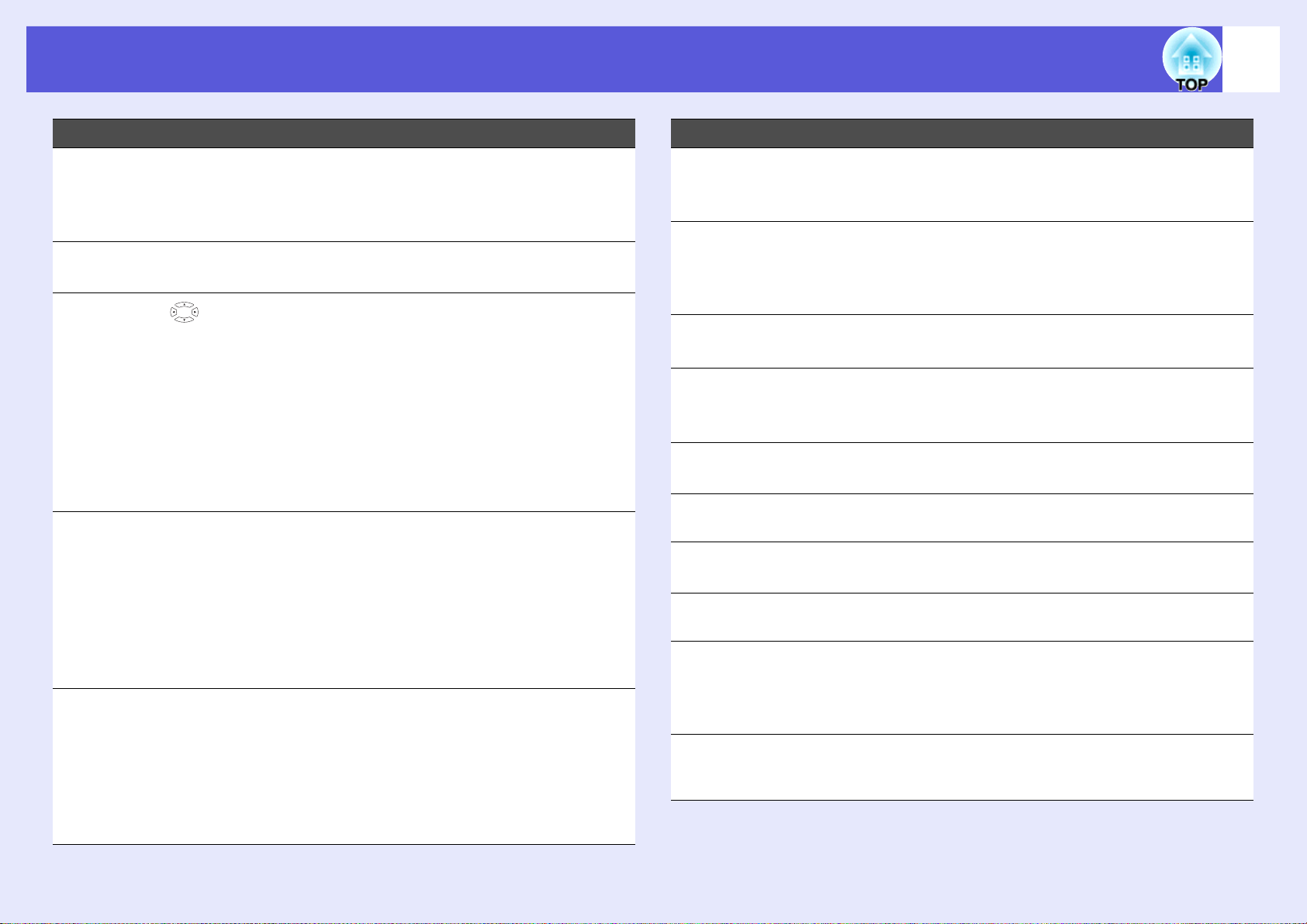
Ονόματα και λειτουργίες εξαρτημάτων
11
Όνομα Λειτουργία
Κουμπί [E-Zoom]
J
(z) (x)
Κουμπί [Menu] Εμφάνιση και κλείσιμο του μενού παραμέτρων.
K
L
Κουμπί []
Κουμπί [Enter] Όταν εμφανίζεται ένα μενού παραμέτρων ή μια
M
Κουμπί [Esc] Διακοπή της τρέχουσας λειτουργίας. Όταν
N
(+) Μεγέθυνση της εικόνας χωρίς να αλλάζει το
μέγεθος προβολής.
(-) Σμίκρυνση τμημάτων της εικόνας που είχαν
μεγεθυνθεί με το κουμπί [z]. s σελ.24
s σελ.33
Όταν εμφανίζεται ένα μενού παραμέτρων ή μια
οθόνη βοήθειας, πατήστε τα κουμπιά για να
επιλέξετε στοιχεία μενού και τιμές ρύθμισης.
s σελ.33, 43
Επιλέξτε ένα στοιχείο ή φωτογραφία κατά τη
προβολή παρουσίασης. s σελ.83
Όταν χρησιμοποιείτε τη λειτουργία Ασύρματου
Ποντικιού, ο δείκτης του ποντικιού μετακινείται
προς την κατεύθυνση όπου πατάτε το κουμπί
s σελ.80
οθόνη βοήθειας, πατήστε το κουμπί για να
αποδεχτείτε και να καταχωρήσετε την
τρέχουσα επιλογή και να μετακινηθείτε στο
επόμενο επίπεδο. s σελ.33, 43
Όταν χρησιμοποιείτε τη λειτουργία Ασύρματου
Ποντικιού, αυτό λειτουργεί ως το αριστερό
κουμπί του ποντικιού. s σελ.80
εμφανίζεται ένα μενού παραμέτρων, πατήστε
το κουμπί για να μετακινηθείτε στο
προηγούμενο επίπεδο. s σελ.33, 43
Όταν χρησιμοποιείτε τη λειτουργία Ασύρματου
Ποντικιού, αυτό λειτουργεί ως το δεξί κουμπί
του ποντικιού. s σελ.80
Όνομα Λειτουργία
Κουμπί [Volume]
O
(a) (b)
Κουμπί [Help] Εμφάνιση και κλείσιμο της οθόνης βοήθειας, η
P
Κουμπί [Color
Q
Mode]
Κουμπί [Num] Χρησιμοποιήστε τα κουμπιά αυτά κατά την
R
Κουμπί [HDMI] Αλλαγή σε εικόνες από τη θύρα εισόδου HDMI.
.
S
Κουμπί
T
[Slideshow]
Κουμπί [Video] Αλλαγή σε εικόνες από τη θύρα εισόδου Video.
U
Κουμπί [USB
V
Display]
Κουμπί [Source
W
Search]
Φωτοεκπέμπουσ
X
α περιοχή
τηλεχειριστηρίου
(a) Χαμηλώνει την ένταση.
(b) Δυναμώνει την ένταση. s Οδηγός
γρήγορης εκκίνησης
οποία παρέχει συμβουλές σχετικά με
προβλήματα που πιθανώς να αντιμετωπίσετε.
s σελ.43
Κάθε φορά που πατάτε το κουμπί, αλλάζει η
κατάσταση λειτουργίας χρώματος. s σελ.16
πληκτρολόγηση του κωδικού πρόσβασης.
s σελ.27
s σελ.15
Αλλαγή σε Παρουσίαση. s σελ.15
s σελ.15
Αλλαγή στις εικόνες USB Display. s σελ.15
Εκτελείται αλλαγή στην επόμενη προέλευση
εισόδου που είναι συνδεδεμένη στο
βιντεοπροβολέα και που αποστέλλει μια
εικόνα. s σελ.14
Έξοδος σημάτων του τηλεχειριστηρίου.
s Οδηγός γρήγορης εκκίνησης
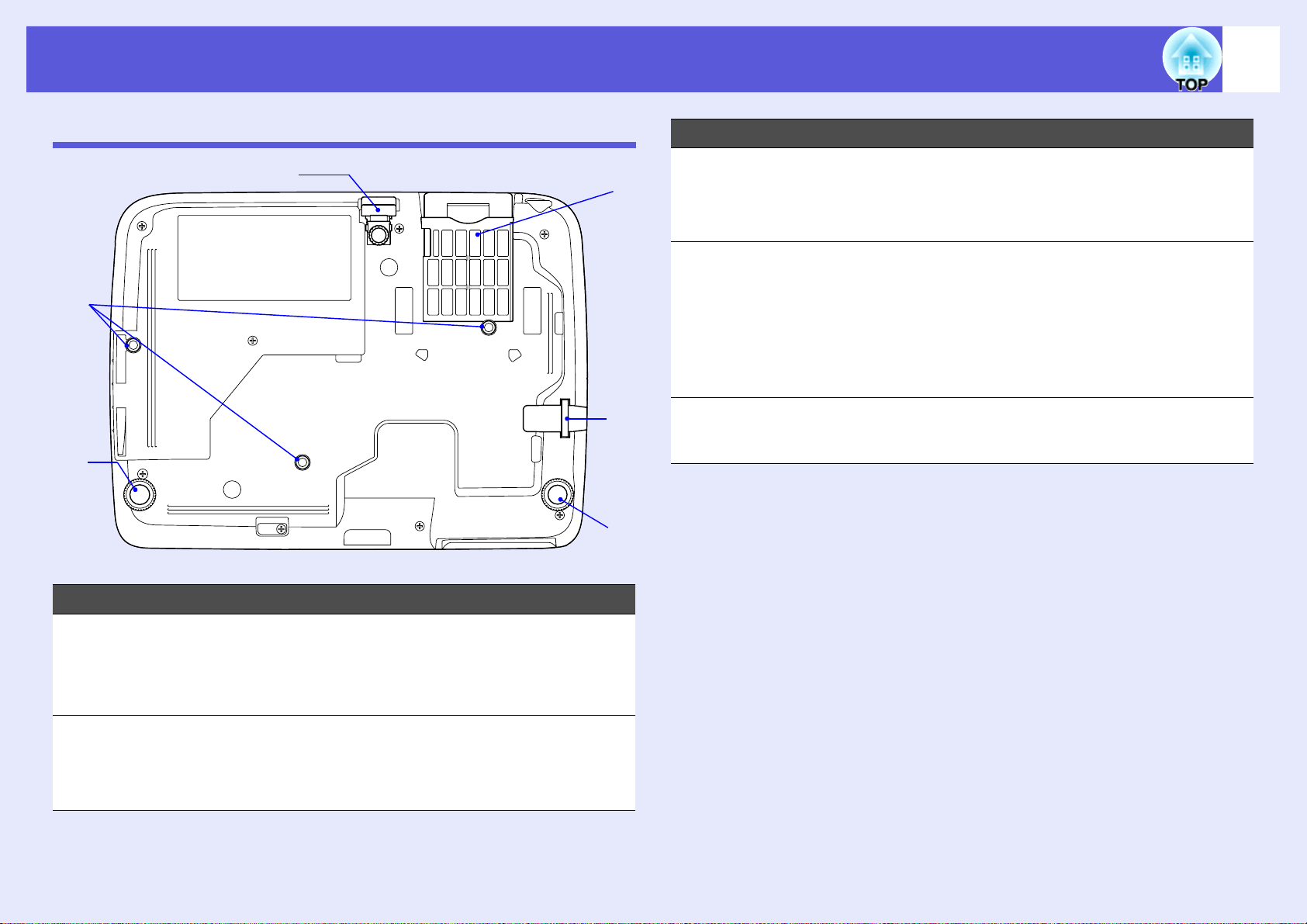
Ονόματα και λειτουργίες εξαρτημάτων
12
Βάση
A
B
E
D
C
B
Όνομα Λειτουργία
Σημείο
C
εγκατάστασης
καλωδίου
ασφαλείας
Φίλτρο αέρα
D
(Σχισμή
αερισμού)
Μπροστινά
E
ρυθμιζόμενα
άκρα στήριξης
Από εδώ περνάτε το αντικλεπτικό καλώδιο
ασφαλείας που διατίθεται στο εμπόριο, όταν
επιθυμείτε να ασφαλίσετε τον βιντεοπροβολέα
σε ένα σταθερό αντικείμενο. s σελ.31
Εμποδίζεται η ταυτόχρονη διείσδυση σκόνης ή
άλλων ξένων σωματιδίων στο εσωτερικό του
βιντεοπροβολέα με την είσοδο του αέρα. Ο
βιντεοπροβολέας εμφανίζει ένα μήνυμα
προειδοποίησης όταν απαιτείται καθαρισμός ή
αντικατάσταση του φίλτρου αέρα. s σελ.60,
68
s σελ.7
Όνομα Λειτουργία
Σημεία
A
στερέωσης
αγκίστρων
ανάρτησης (3
σημεία)
Πίσω άκρο
B
στήριξης (2
σημεία)
Εδώ συνδέετε το προαιρετικό στήριγμα
οροφής όταν θέλετε να αναρτήσετε το
βιντεοπροβολέα σε οροφή. s σελ.59, 90
Περιστρέψτε το άκρο στήριξης για να το
προεκτείνετε ή να το μαζέψετε και να
ρυθμίσετε την οριζόντια κλίση. s Οδηγός
γρήγορης εκκίνησης
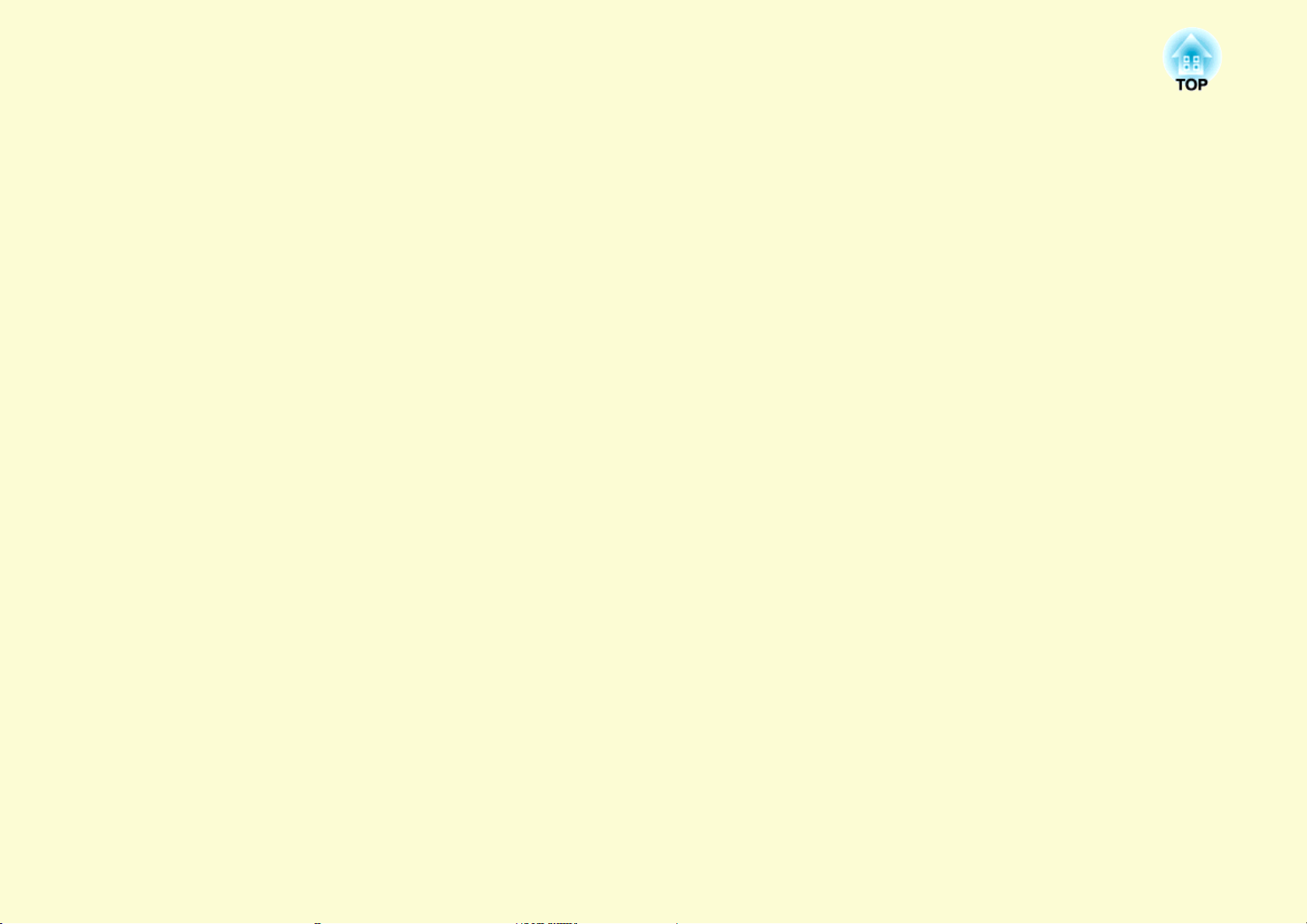
Χρήσιμες λειτουργίες
Σε αυτό το κεφάλαιο αναλύονται χρήσιμες λειτουργίες για τη διοργάνωση παρουσιάσεων κ.λπ. καθώς και οι
λειτουργίες ασφαλείας.
Αλλαγή της εικόνας προβολής..........................14
• Αλλαγή με Αυτόματο Εντοπισμό Σήματος Εισόδου
(Source Search) .................................................................14
• Άμεση Αλλαγή με Τηλεχειριστήριο.................................15
Λειτουργίες για βελτίωση της προβολής .........16
• Επιλογή της ποιότητας προβολής
(Επιλογή Λειτ. Χρώματος)...............................................16
Αλλαγή λειτουργίας χρώματος μέσω τηλεχειριστηρίου ................16
Αλλαγή λειτουργίας χρώματος από το μενού παραμέτρων. ..........17
• Ρύθμιση Αυτόματου Διαφράγματος ................................18
• Προσωρινή απόκρυψη εικόνας και ήχου
(Παύση ήχου/εικόνας).......................................................19
• Πάγωμα εικόνας (Πάγωμα)..............................................20
• Αλλαγή των αναλογιών εικόνας .......................................21
Μέθοδοι αλλαγής ...........................................................................21
Αλλαγή αναλογίας διαστάσεων εικόνας υπολογιστή/HDMI.........22
Λειτουργίες ασφαλείας .......................................26
• Διαχείριση χρηστών
(Προστασία με κωδικό πρόσβασης)................................ 26
Τύπος προστασίας με κωδικό πρόσβασης ..................................... 26
Ρύθμιση προστασίας με κωδικό πρόσβασης..................................27
Εισαγωγή του κωδικού πρόσβασης ............................................... 29
• Περιορισμός λειτουργίας (Κλείδωμα λειτουργίας)....... 30
• Αντικλεπτικό κλείδωμα ...................................................31
Εγκατάσταση του καλωδίου ασφαλείας ........................................31
• Μεγέθυνση μέρους της εικόνας (E-Zoom)......................24
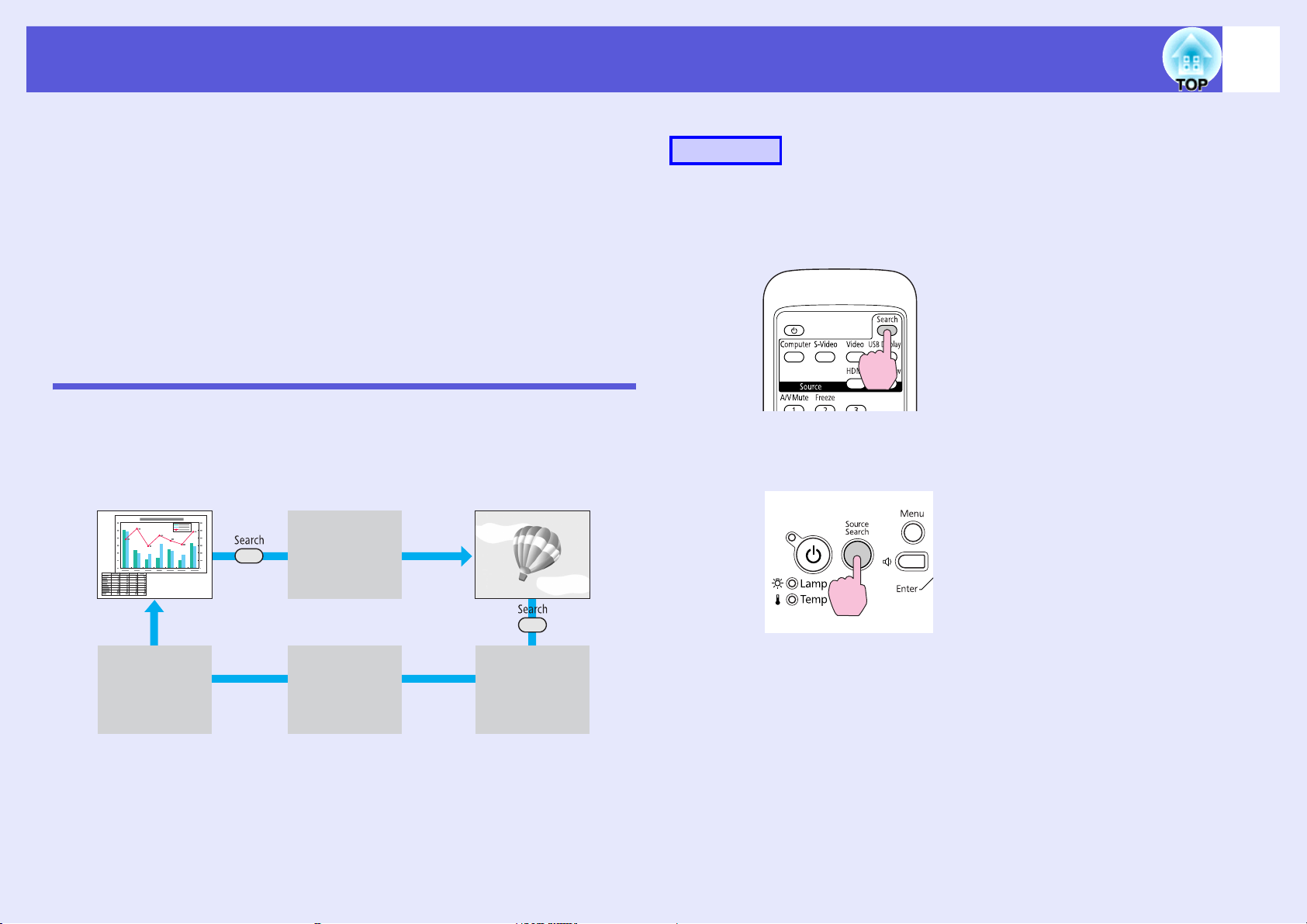
Αλλαγή της εικόνας προβολής
Χρησιμοποιήστε τις παρακάτω μεθόδους για αλλαγή εικόνων για
προβολή.
• Αλλαγή μέσω Source Search
Ο βιντεοπροβολέας ανιχνεύει αυτόματα τα σήματα εισόδου από το
συνδεδεμένο εξοπλισμό και η εικόνα εισόδου από τον εξοπλισμό
προβάλλεται.
• Άμεση αλλαγή
Αλλάξτε είσοδο πατώντας το κουμπί για την επιθυμητή σειρά
εισόδου στο τηλεχειριστήριο.
Αλλαγή με Αυτόματο Εντοπισμό Σήματος Εισόδου (Source Search)
Μπορείτε να προβάλλετε την εικόνα που θέλετε γρήγορα, αφού το κουμπί
[Source Search] παρακάμπτει τις θύρες εισόδου όπου δεν εισέρχεται
εικόνα.
Υπολογιστής VideoS-Video
14
Διαδικασία
Όταν έχετε συνδέσει τον εξοπλισμό βίντεο, ξεκινήστε την αναπαραγωγή
πριν την έναρξη αυτής της ενέργειας.
Χρήση του τηλεχειριστηρίου
Χρήση του πίνακα ελέγχου
Παρουσ. διαφ.
Όταν είναι συνδεδεμένα δύο ή περισσότερα μέρη εξοπλισμού,
πατήστε το κουμπί [Source Search] μέχρι να προβληθεί η εικόνα
*
USB Display
HDMI
*
στόχος.
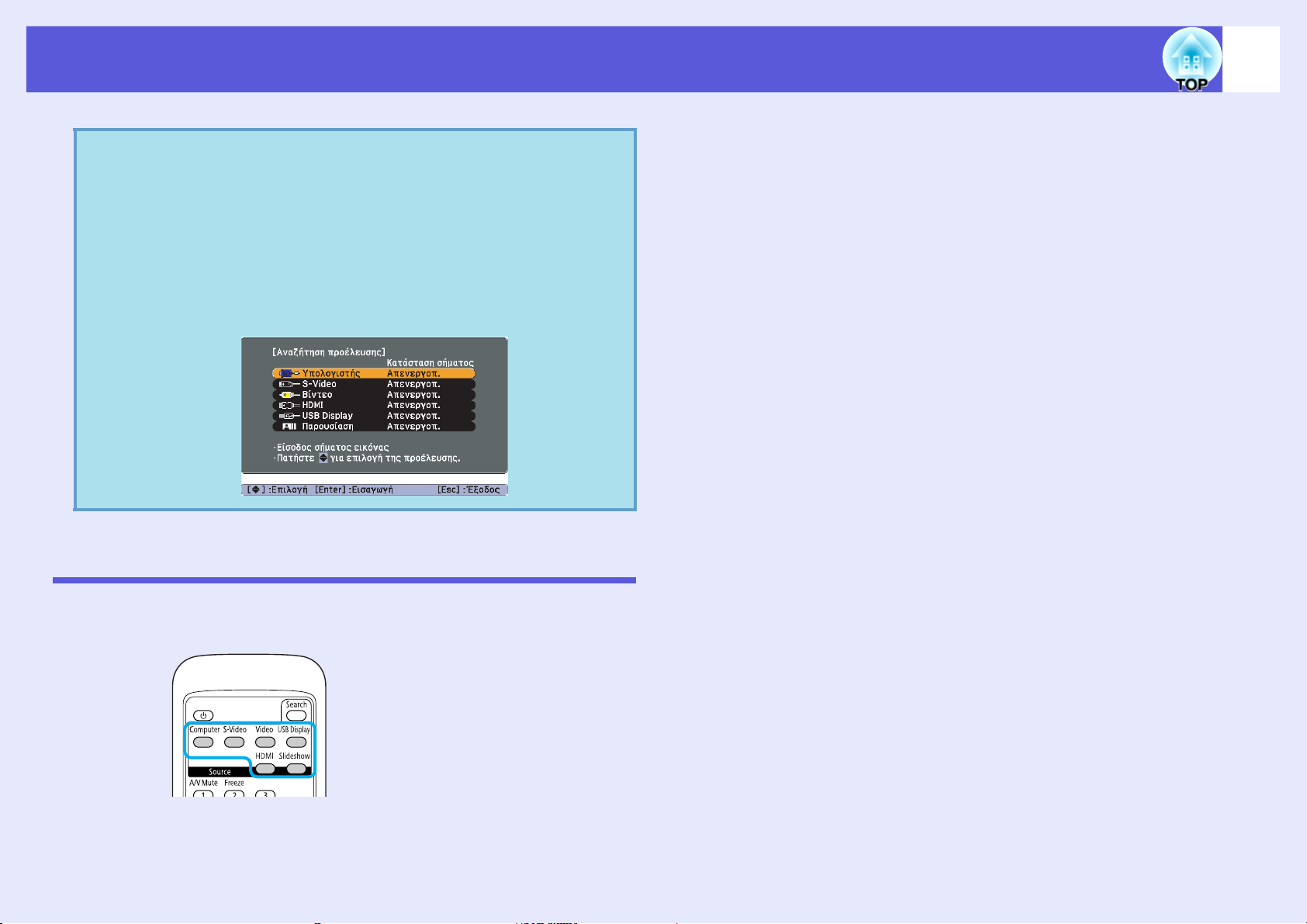
Αλλαγή της εικόνας προβολής
Η ακόλουθη οθόνη, στην οποία υποδεικνύεται η κατάσταση
q
των σημάτων εικόνας, εμφανίζεται όταν είναι διαθέσιμη
μόνο η εικόνα που δείχνει ο βιντεοπροβολέας εκείνη τη
στιγμή ή όταν δεν μπορεί να ανιχνευτεί σήμα εικόνας.
Μπορείτε να επιλέξετε τη θύρα εισόδου για προβολή μέσω
του συνδεδεμένου εξοπλισμού που θέλετε να
χρησιμοποιήσετε. Αν δεν
σε περίπου 10 δευτερόλεπτα, η οθόνη κλείνει.
15
εκτελεστεί καμία ενέργεια μέσα
Άμεση Αλλαγή με Τηλεχειριστήριο
Μπορείτε να μεταβείτε κατευθείαν στην πηγή που θέλετε, πατώντας ένα
κουμπί στο τηλεχειριστήριο.
Βλ. παρακάτω για τον χειρισμό των κουμπιών. s σελ.10
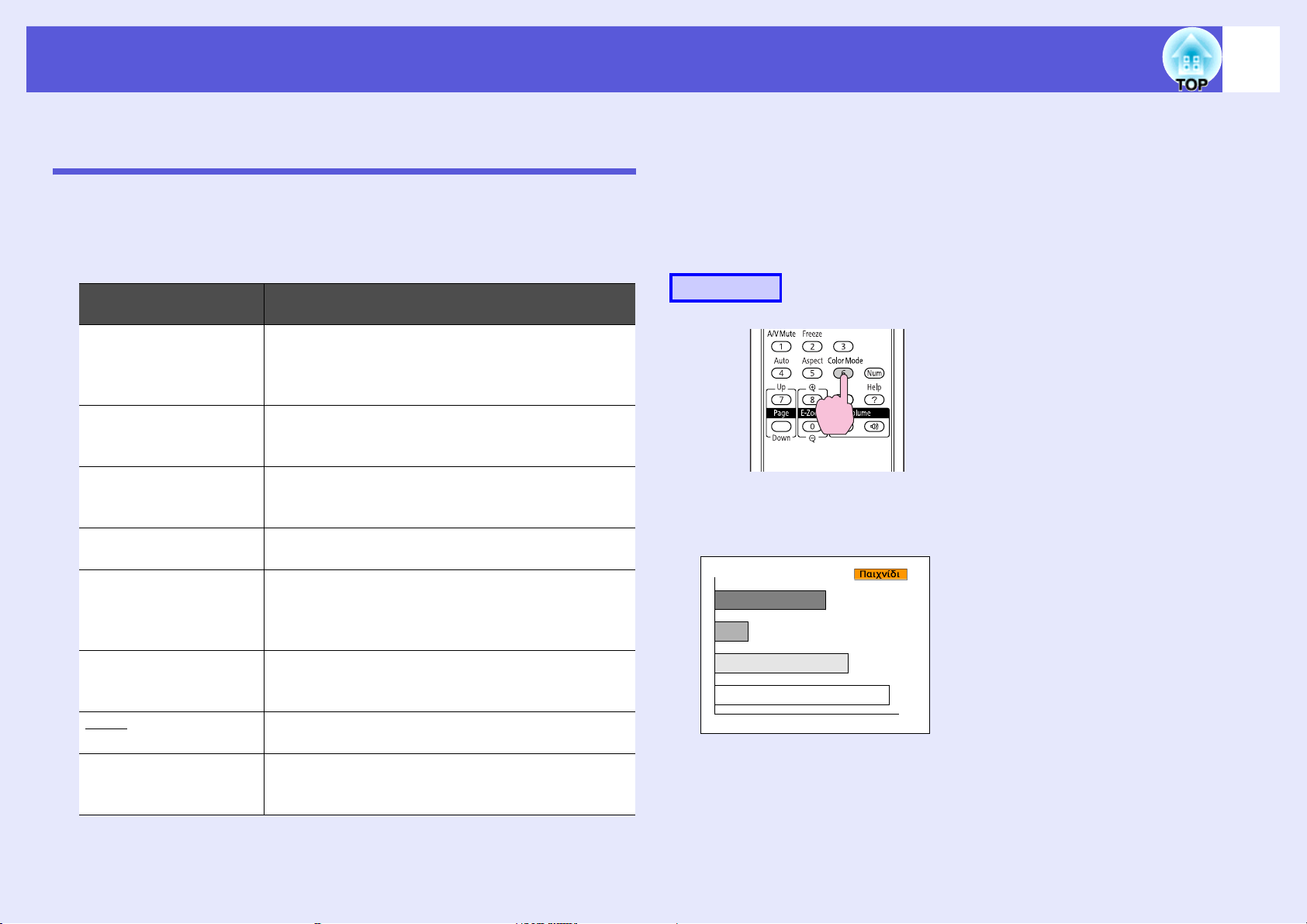
Λειτουργίες για βελτίωση της προβολής
16
Επιλογή της ποιότητας προβολής (Επιλογή Λειτ. Χρώματος)
Μπορείτε εύκολα να επιτύχετε τη βέλτιστη ποιότητα εικόνας απλώς
επιλέγοντας τη ρύθμιση που ανταποκρίνεται καλύτερα στον περιβάλλοντα
χώρο κατά την προβολή. Η φωτεινότητα της εικόνας ποικίλλει ανάλογα
με την επιλεγμένη κατάσταση λειτουργίας.
Κατάσταση
λειτουργίας
Δυναμική Αυτή η λειτουργία είναι ιδανική για χρήση σε
φωτεινούς χώρους. Αυτή είναι η πιο φωτεινή
λειτουργία, κι αναπαράγει με ωραίο τρόπο τους
σκιερούς τόνους.
Παιχνίδι Αυτή η λειτουργία είναι ιδανική για την
πραγµατοποίηση παρουσιάσεων χρησιµοποιώντας
έγχρωµα υλικά σε φωτεινούς χώρους.
Καθιστικό Αυτή η λειτουργία είναι ιδανική για την
πραγµατοποίηση παρουσιάσεων χρησιµοποιώντας
ασπρόµαυρα υλικά σε φωτεινούς χώρους.
Θέατρο Ιδανική ρύθμιση για την παρακολούθηση ταινιών σε
σκοτεινό χώρο. Δίνει στις εικόνες φυσικούς τόνους.
Φωτογραφία
*2
Σπορ
sRGBg Ιδανική ρύθμιση για εικόνες που συμμορφώνονται
Σκούρη επιφ. Ακόμη και αν η προβολή γίνεται σε πίνακα (μαύρο ή
*1
Ιδανική ρύθμιση για την προβολή ακίνητων
εικόνων, όπως φωτογραφιών, σε φωτεινό χώρο.
Ζωντανεύει τις εικόνες και δημιουργεί έντονη
αντίθεση.
Ιδανική ρύθμιση για παρακολούθηση τηλεοπτικών
προγραμμάτων σε φωτεινό χώρο. Οι εικόνες έχουν
ζωηρά χρώματα και είναι γεμάτες ζωντάνια.
με το χρωματικό πρότυπο sRGB.
πράσινο), αυτή η ρύθμιση χαρίζει στις εικόνες σας
ένα φυσικό τόνο, όπως κατά την προβολή σε οθόνη.
Εφαρμογή
*1 Επιλέγεται μόνο με τις παρακάτω εισόδους σήματος.
Υπολογιστής, HDMI Ψηφιακό-RGB, USB Display, Παρουσίαση
*2 Επιλέγεται μόνο με τις παρακάτω εισόδους σήματος.
Component video, S-Video, composite video, HDMI component
f Αλλαγή λειτουργίας χρώματος μέσω τηλεχειριστηρίου
Διαδικασία
Κάθε φορά που πατάτε το κουμπί, το όνομα για την κατάσταση
λειτουργίας χρώματος εμφανίζεται στην οθόνη και η κατάσταση
λειτουργίας χρώματος αλλάζει.
Αν πατήσετε το κουμπί ενώ το όνομα για την κατάσταση λειτουργίας
χρώματος εμφανίζεται στην οθόνη, εκτελείται αλλαγή στην επόμενη
κατάσταση λειτουργίας χρώματος.
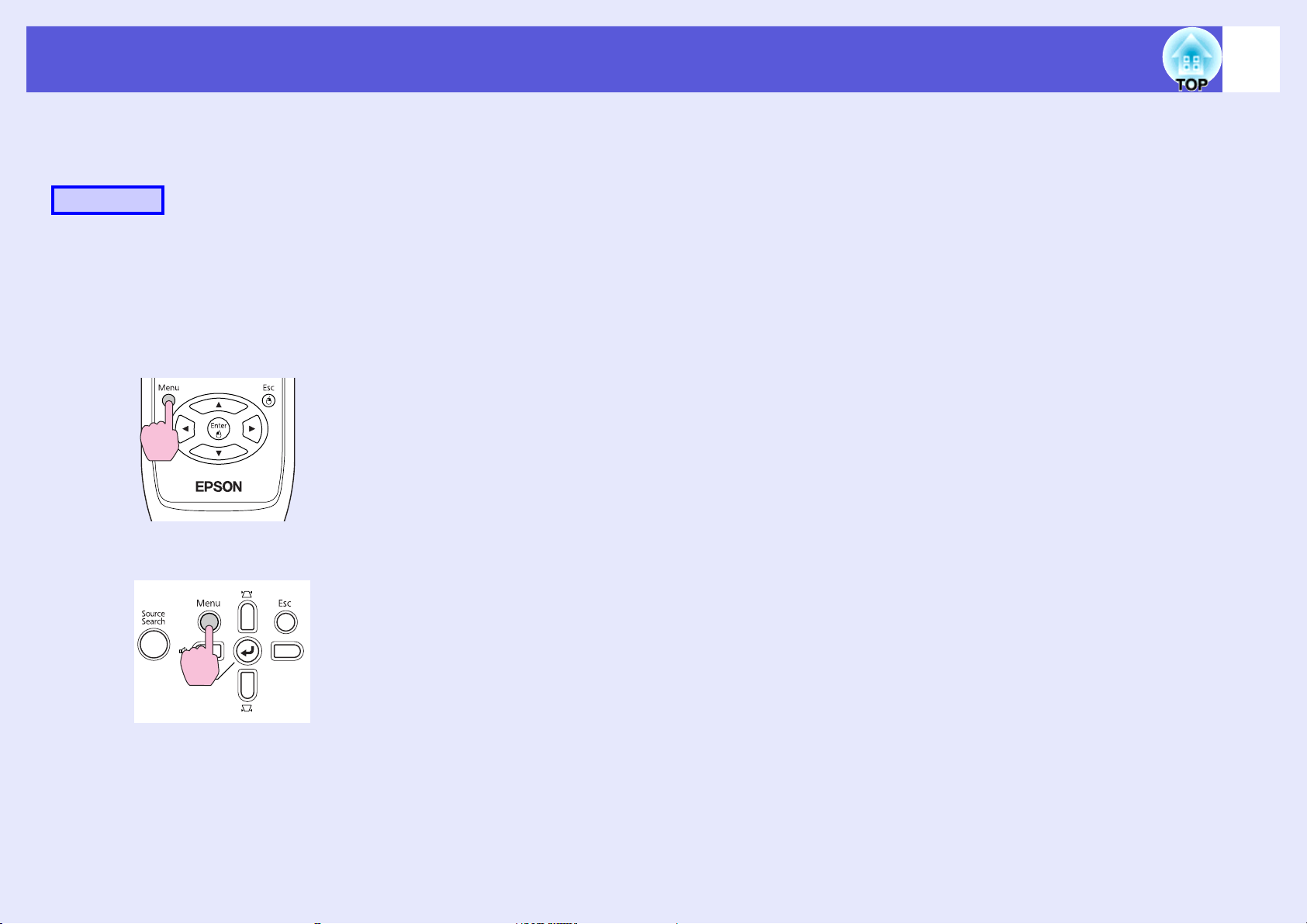
Λειτουργίες για βελτίωση της προβολής
17
f Αλλαγή λειτουργίας χρώματος από το μενού
παραμέτρων.
Διαδικασία
A
Χρήση του τηλεχειριστηρίου
Χρήση του πίνακα ελέγχου
Πατήστε το κουμπί [Menu] και επιλέξτε "Εικόνα" "Λειτ. Χρώματος" από το μενού παραμέτρων.
s σελ.33
B
C
Επιλογή ονόματος Λειτουργίας Χρώματος.
Πατήστε το κουμπί [Menu] για να κλείσετε το μενού
παραμέτρων.
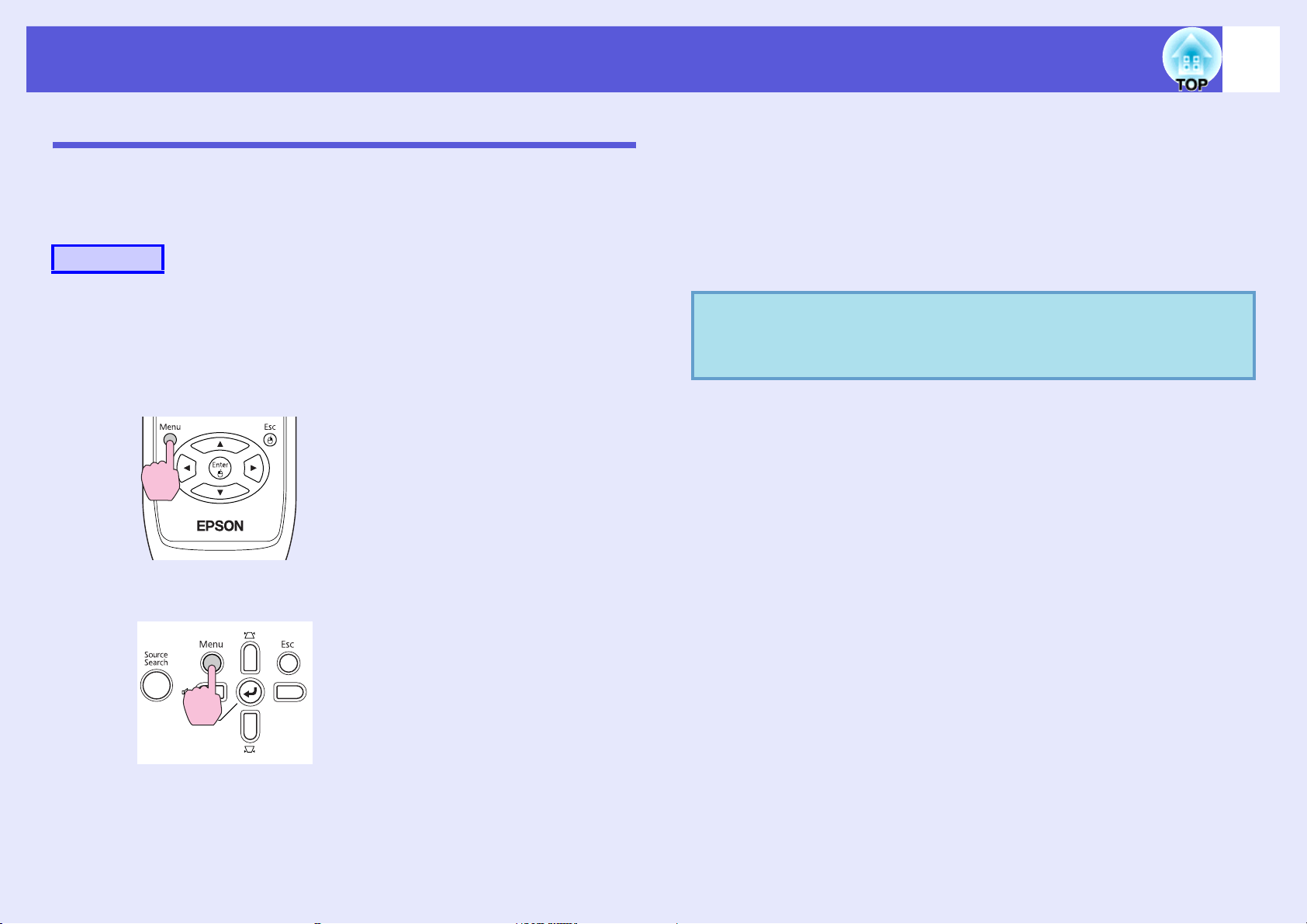
Λειτουργίες για βελτίωση της προβολής
18
Ρύθμιση Αυτόματου Διαφράγματος
Ρυθμίζοντας αυτόματα τη φωτεινότητα με βάση εκείνη της
προβαλλόμενης εικόνας, σας επιτρέπει να απολαμβάνετε εικόνες με βαθύ
και πλούσιο χρώμα.
Διαδικασία
A
Χρήση του τηλεχειριστηρίου
Πατήστε το κουμπί [Menu] και επιλέξτε "Εικόνα" "Αυτόματο διάφραγμα" από το μενού παραμέτρων.
s σελ.33
B
C
q
Επιλέξτε "Άναμμα".
Η επιλεγμένη ρύθμιση αποθηκεύεται για κάθε λειτουργία
χρώματος.
Πατήστε το κουμπί [Menu] για να κλείσετε το μενού
παραμέτρων.
Αυτό το στοιχείο μπορεί να επιλεχθεί μόνο όταν έχουν
ενεργοποιηθεί τα "Δυναμική" ή "Θεατρική" στην ρύθμιση
"Λειτ. Χρώματος" από το μενού "Εικόνα".
Χρήση του πίνακα ελέγχου
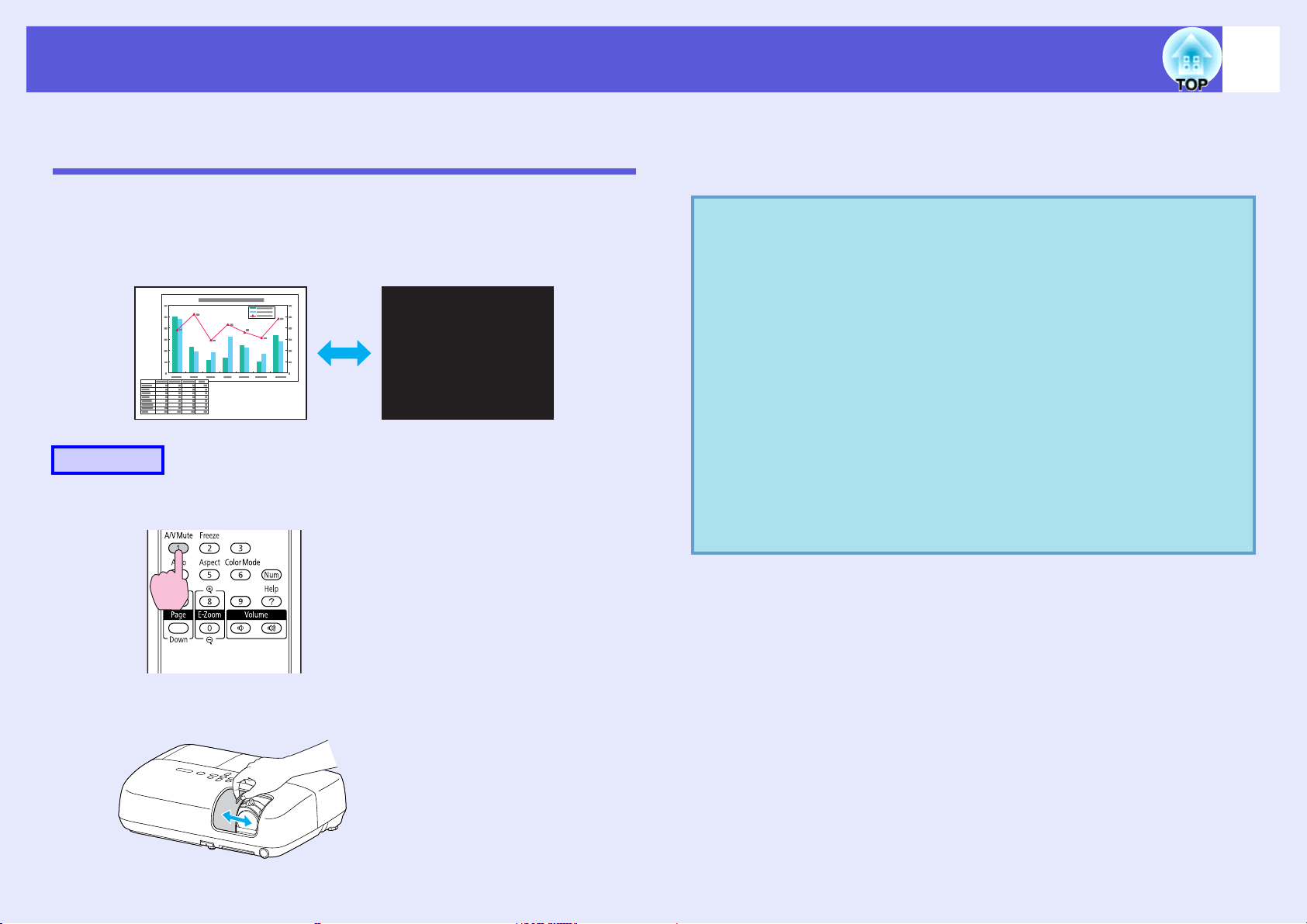
Λειτουργίες για βελτίωση της προβολής
19
Προσωρινή απόκρυψη εικόνας και ήχου (Παύση ήχου/εικόνας)
Μπορείτε να χρησιμοποιήσετε αυτήν τη λειτουργία όταν θέλετε η
προσοχή του κοινού να είναι στραμμένη στα λόγια σας ή όταν δεν θέλετε
να δείξετε λεπτομέρειες όπως όταν αλλάζετε αρχεία κατά τη διάρκεια
παρουσιάσεων από έναν υπολογιστή.
Διαδικασία
Τηλεχειριστήριο
Κάθε φορά που πατάτε το κουμπί ή που ανοίγετε ή κλείνετε το συρόμενο
πλαίσιο παύσης ήχου/εικόνας, η ρύθμιση Σίγαση A/V ενεργοποιείται ή
απενεργοποιείται.
• Αν χρησιμοποιείτε αυτήν τη λειτουργία όταν προβάλλετε
q
κινούμενες εικόνες, η αναπαραγωγή των εικόνων και του
ήχου από την πηγή συνεχίζεται και δεν μπορείτε να
επιστρέψετε στο σημείο όπου ενεργοποιήθηκε η Παύση
ήχου/εικόνας.
• Από το τηλεχειριστήριο μπορείτε να ορίσετε ως επιλογή
εμφάνισης black, blue, ή logo (μαύρο φόντο, μπλε φόντο ή
λογότυπο) για
ρύθμιση "Εκτεταμένη" - "Εμφάνιση" - "Σίγαση A/V"
από το μενού παραμέτρων.
• Όταν το συρόμενο πλαίσιο σίγασης A/V κλείνει και
εκκινείται η σίγαση A/V, μπορείτε να ρυθμίσετε την
αυτόματη διακοπή της ηλεκτρικής τροφοδοσίας ύστερα
από περίπου 30 λεπτά με τη ρύθμιση "Εκτεταμένη" "Λειτουργία" - "Χρον. καλύμ. φακού" από το μενού
παραμέτρων.
τη Σίγαση A/V χρησιμοποιώντας τη
s
σελ.38
s
σελ.39
Βιντεοπροβολέας
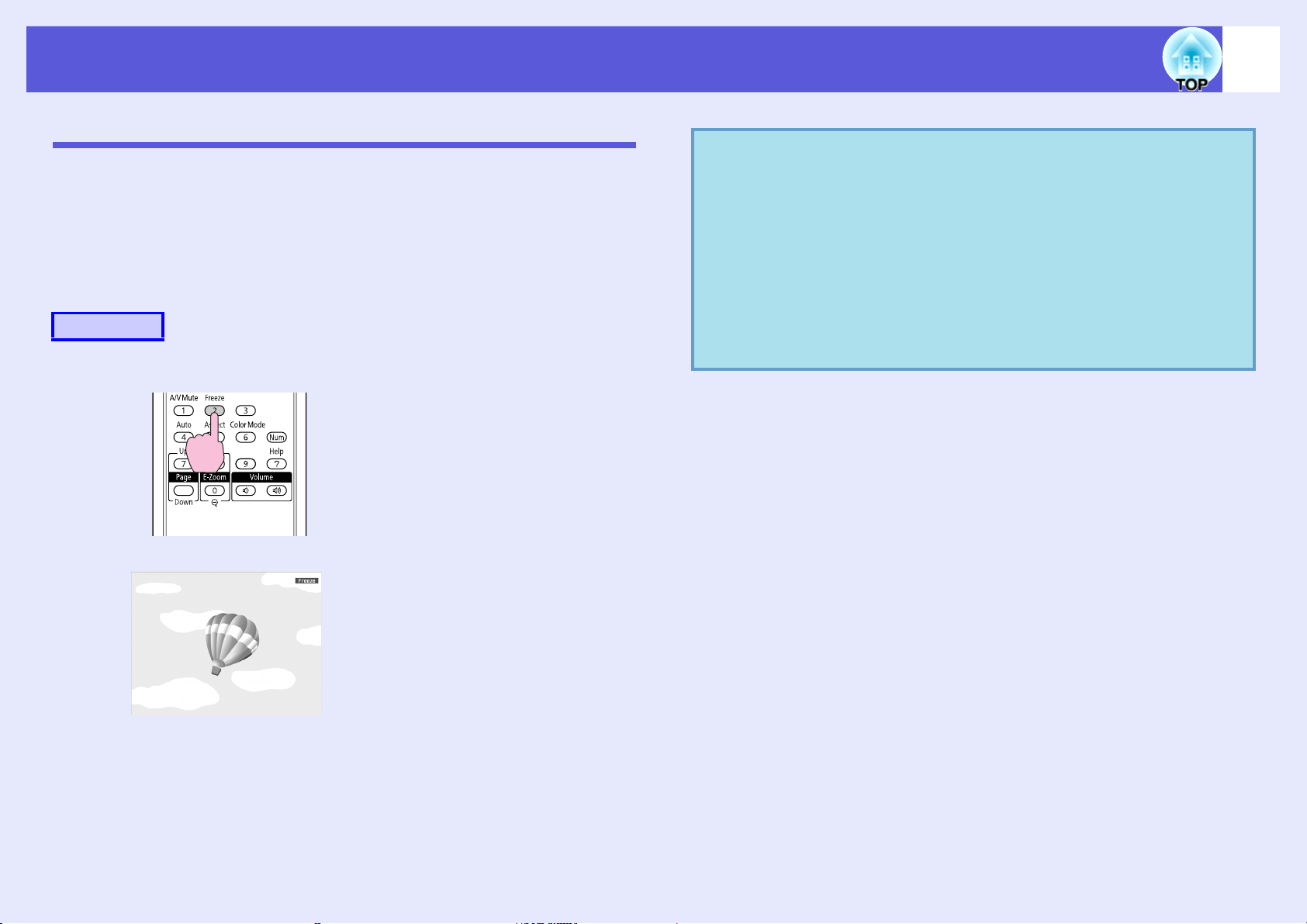
Λειτουργίες για βελτίωση της προβολής
Πάγωμα εικόνας (Πάγωμα)
Όταν η κινούμενη εικόνα στην οθόνη παγώσει, η προβολή της
συνεχίζεται και μπορείτε να την προβάλετε καρέ-καρέ σαν να ήταν
ακίνητη. Επίσης, μπορείτε να εκτελέσετε ενέργειες όπως εναλλαγές
μεταξύ αρχείων κατά τη διάρκεια παρουσιάσεων από υπολογιστή χωρίς
να εκτελείται προβολή των εικόνων, εφόσον έχετε ενεργοποιήσει εκ των
προτέρων τη λειτουργία παγώματος.
Διαδικασία
Τηλεχειριστήριο
q
• Ο ήχος δεν διακόπτεται.
• Η προέλευση εικόνας συνεχίζει την αναπαραγωγή των
κινούμενων εικόνων ακόμη και όταν η οθόνη είναι
παγωμένη. Για το λόγο αυτό, δεν μπορείτε να συνεχίσετε
την προβολή από το σημείο που είχατε σταματήσει.
• Αν πατήσετε το κουμπί [Freeze] ενώ εμφανίζεται το μενού
παραμέτρων ή κάποια οθόνη βοήθειας,
οθόνη βοήθειας εξαφανίζεται.
• Το πάγωμα λειτουργεί ακόμη όταν χρησιμοποιείται το EZoom.
το μενού ή η
20
Κάθε φορά που πατάτε το κουμπί, το πάγωμα ενεργοποιείται ή
απενεργοποιείται.
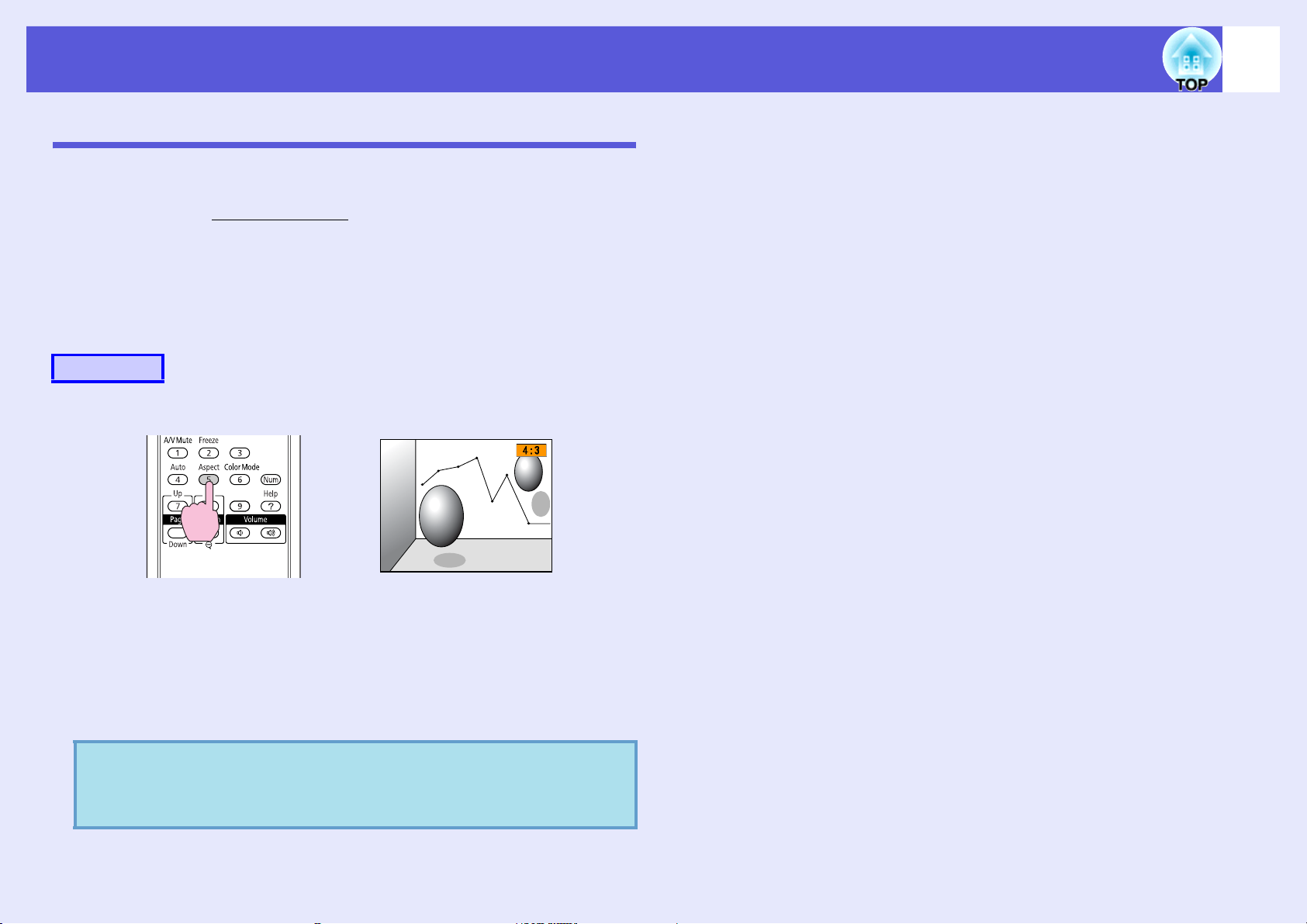
Λειτουργίες για βελτίωση της προβολής
Αλλαγή των αναλογιών εικόνας
Όταν συνδέετε εξοπλισμό βίντεο και προβάλλετε εικόνες που έχουν
καταγραφεί σε ψηφιακό βίντεο σε DVD και σε μορφή ευρείας οθόνης
16:9, αλλάξτε τις αναλογίες εικόναςg. Η αλλαγή των αναλογιών εικόνας
χρειάζεται επίσης όταν θέλετε να προβάλλετε εικόνες από υπολογιστή σε
πλήρες μέγεθος.
Η αλλαγή μεθόδων και τύπων αναλογιών εικόνας έχει ως εξής.
f Μέθοδοι αλλαγής
Διαδικασία
21
Κάθε φορά που πατάτε το κουμπί, το όνομα της αναλογίας εμφανίζεται
στην οθόνη και η αναλογία αλλάζει.
Αν πατήσετε το κουμπί ενώ το όνομα της αναλογίας εμφανίζεται στην
οθόνη, εκτελείται αλλαγή στην επόμενη κατάσταση λειτουργίας
αναλογίας.
Η ρύθμιση μπορεί επίσης να πραγματοποιηθεί επιλέγοντας
q
"Λόγος διαστάσεων" στο μενού "Σήμα" από το μενού
παραμέτρων.
s
σελ.36
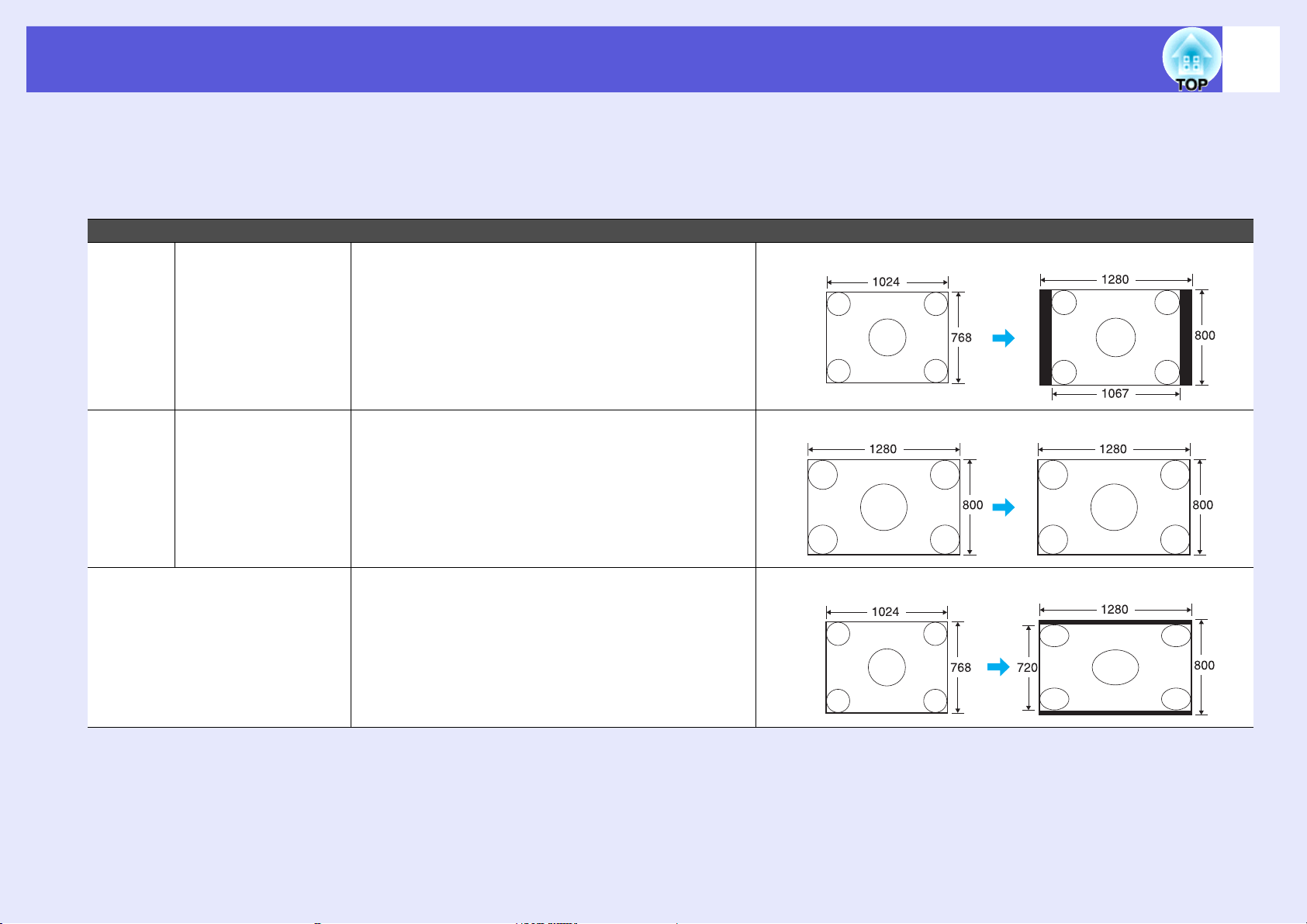
Λειτουργίες για βελτίωση της προβολής
f Αλλαγή αναλογίας διαστάσεων εικόνας υπολογιστή/HDMI
Όταν προβάλλετε εικόνες εισόδου από την θύρα εισόδου Υπολογιστή ή HDMI, η αναλογία διαστάσεων μπορεί να αλλαχθεί ως εξής. Το μέγεθος προβολής
είναι 1280 x 800 κουκίδες (αναλογία διαστάσεων 16:10) λόγω της ανάλυσης οθόνης WXGA. Κατά την προβολή σε οθόνες 16:9, ρυθμίστε το λόγο
διαστάσεων σε "16:9".
Ρύθμιση Επεξήγηση Παράδειγμα προβολής
Κανονικ
ή
Κατά την είσοδο
εικόνας από τη
θύρα Εισόδου
Υπολογιστή
Προβολή στο μέγιστο μέγεθος προβολής
διατηρώντας την αναλογία της εικόνας εισόδου.
Κατά τη διάρκεια εισόδου σήματος 1024 ^ 768.
22
Αυτόματ
ο
16:9 Προβολή στο πλήρες μέγεθος προβολής με λόγο
Κατά την προβολή
εισόδου εικόνας
από θύρα εισόδου
HDMI
Προβολή σε κατάλληλο λόγο διαστάσεων βάσει
των πληροφοριών του σήματος εισόδου.
διαστάσεων 16:9.
Κατά τη διάρκεια εισόδου σήματος 1280 ^ 800.
Κατά τη διάρκεια εισόδου σήματος 1024 ^ 768.
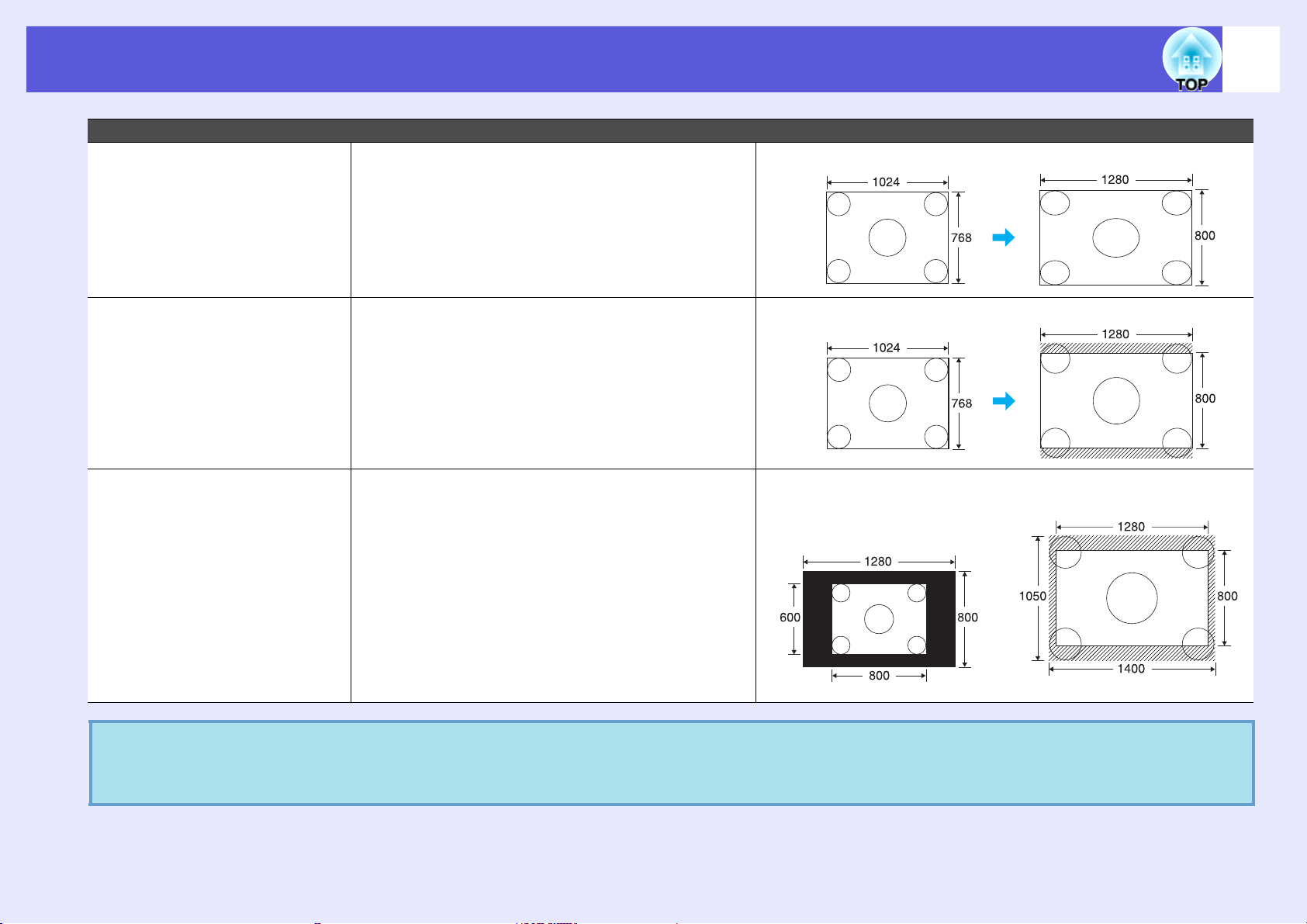
Λειτουργίες για βελτίωση της προβολής
Ρύθμιση Επεξήγηση Παράδειγμα προβολής
Πλήρης Προβολή στο πλήρες μέγεθος προβολής. Κατά τη διάρκεια εισόδου σήματος 1024 ^ 768.
23
Ζουμ Προβολή στο πλήρες μέγεθος προβολής στην
πλευρική διάταξη, διατηρώντας την αναλογία
διαστάσεων της εικόνας εισόδου. Τα τμήματα που
εκτείνονται εκτός του μεγέθους προβολής δεν
προβάλλονται.
Μέσω Προβολή στην ανάλυση του μεγέθους της εικόνας
εισόδου στο κέντρο της οθόνης. Ιδανική ρύθμιση
για καθαρότερη προβολή.
Όταν η ανάλυση εικόνας είναι πάνω από 1280 ^
800, δεν προβάλλεται η περιφέρεια της εικόνας.
Όταν μέρη της εικόνας λείπουν ή δεν μπορεί να προβληθεί ολόκληρη η εικόνα κατά τη διάρκεια προβολής εικόνα υπολογιστή, ρυθμίστε
q
την "Ανάλυσ η" στο μενού παραμέτρων σε "Ευρύ" ή "Κανονικό", ανάλογα με το μέγεθος πλαισίου του υπολογιστή.
Κατά τη διάρκεια εισόδου σήματος 1024 ^ 768.
Κατά τη διάρκεια εισόδου
σήματος 800 ^ 600.
Κατά τη διάρκεια εισόδου
σήματος 1400 ^ 1050.
s
σελ.35
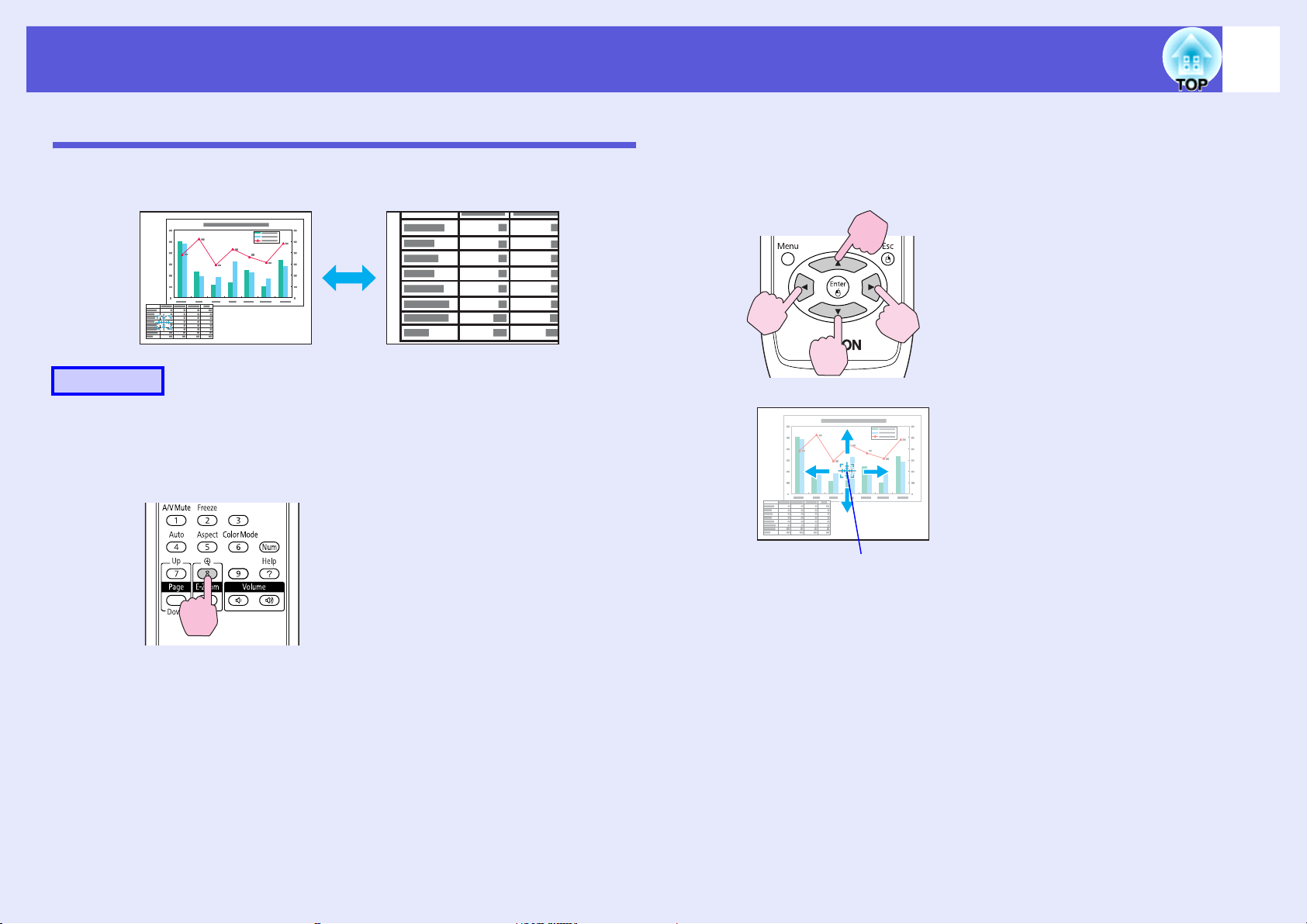
Λειτουργίες για βελτίωση της προβολής
24
Μεγέθυνση μέρους της εικόνας (E-Zoom)
Αυτή η λειτουργία είναι χρήσιμη όταν θέλετε να διευρύνετε εικόνες ώστε
να τις δείτε με μεγαλύτερη λεπτομέρεια, όπως γραφήματα και πίνακες.
Διαδικασία
A
Τηλεχειριστήριο
Ξεκινήστε το E-zoom.
B
Τηλεχειριστήριο
Μετακινήστε το σταυρό στην περιοχή της εικόνας
που θέλετε να μεγεθύνετε.
Σταυρός
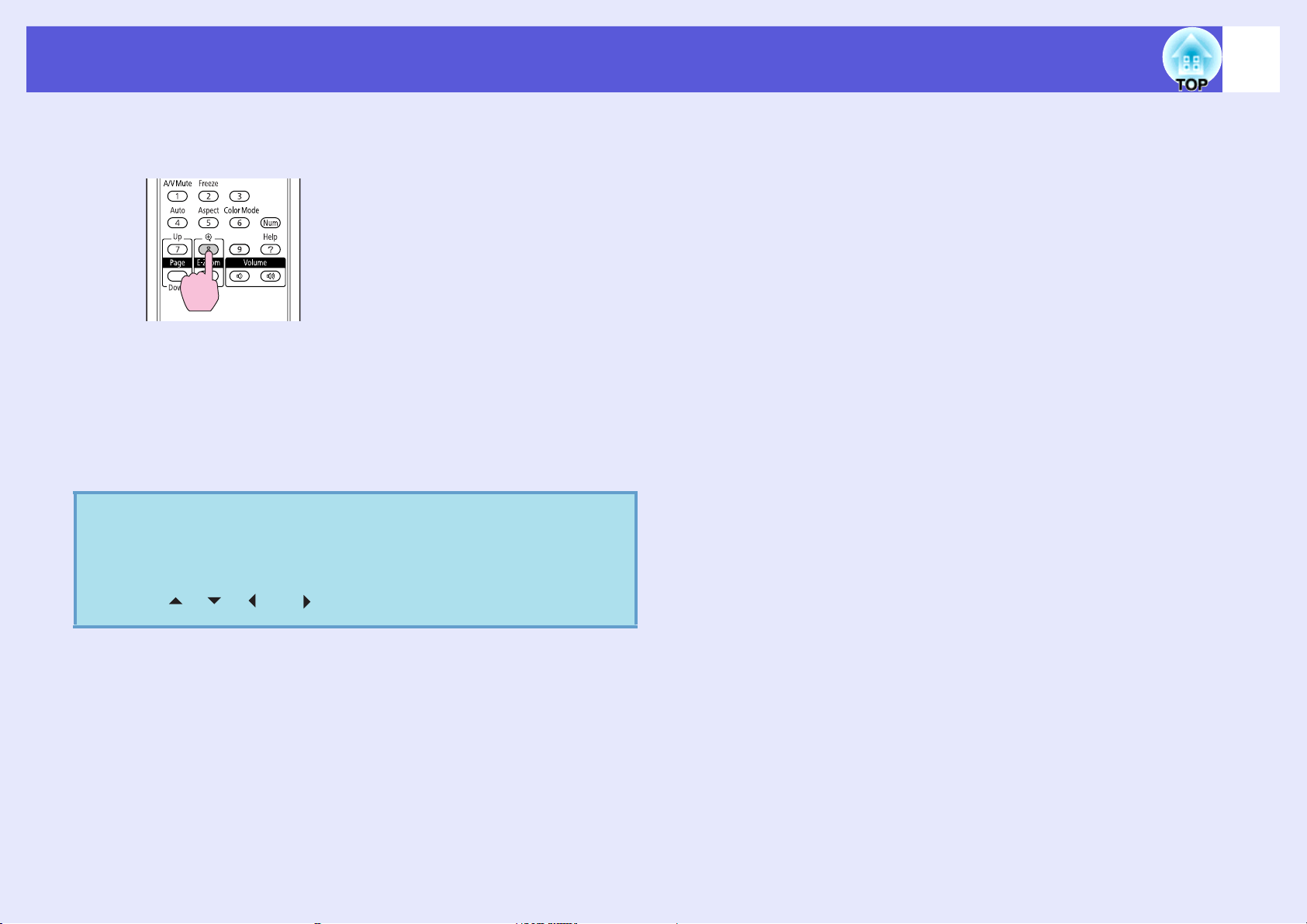
Λειτουργίες για βελτίωση της προβολής
25
C
Τηλεχειριστήριο
q
Μεγεθύνετε.
Κάθε φορά που πατάτε το κουμπί, η περιοχή διευρύνεται.
Μπορείτε να διευρύνετε γρήγορα την περιοχή κρατώντας το
κουμπί πατημένο.
Μπορείτε να σμικρύνετε τη διευρυμένη εικόνα πατώντας το
κουμπί [-].
Πατήστε το κουμπί [Esc] για ακύρωση.
• Το ποσοστό μεγέθυνσης εμφανίζεται στην οθόνη. Η
επιλεγμένη περιοχή μπορεί να μεγεθυνθεί από 1 ως 4
φορές σε 25 βήματα.
• Μπορείτε να εκτελέσετε κύλιση στην εικόνα πατώντας
[ ], [ ], [ ], ή [ ].
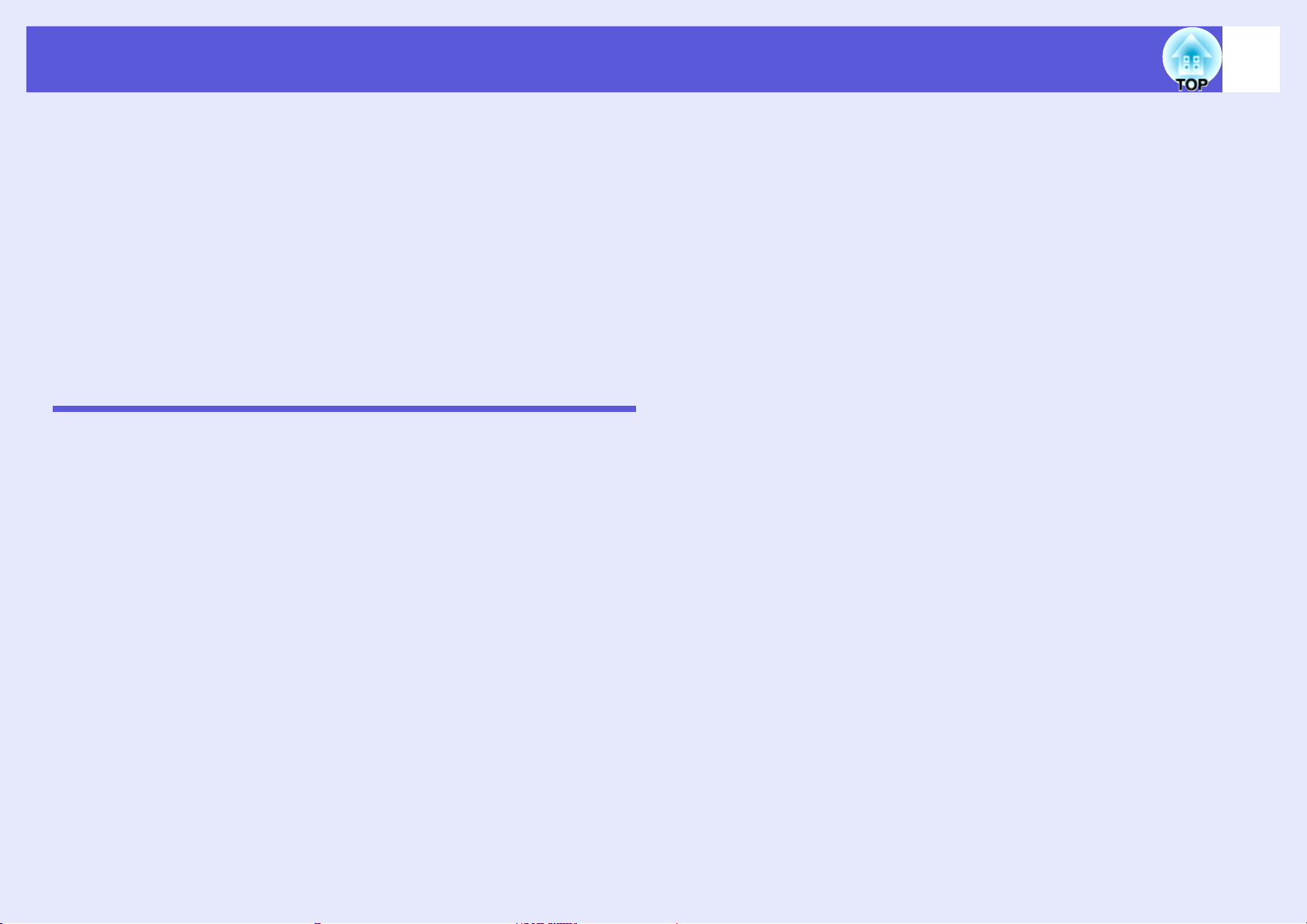
Λειτουργίες ασφαλείας
26
Ο βιντεοπροβολέας διαθέτει τις ακόλουθες λειτουργίες ενισχυμένης
ασφαλείας.
• Προστασία με κωδικό πρόσβασης
Μπορείτε να ορίσετε ποιοι θα χρησιμοποιούν το βιντεοπροβολέα.
• Κλείδωμα λειτουργίας
Μπορείτε να εμποδίσετε τρίτους να αλλάξουν τις ρυθμίσεις του
βιντεοπροβολέα χωρίς έγκριση.
• Αντικλεπτικό Κλείδωµα
Ο βιντεοπροβολέας είναι εξοπλισμένος με διαφόρους τύπους
αντικλεπτικών διατάξεων ασφαλείας.
Διαχείριση χρηστών (Προστασία με κωδικό πρόσβασης)
Όταν είναι ενεργοποιημένη η Προστασία με κωδικό πρόσβασης, άτομα τα
οποία δεν γνωρίζουν τον κωδικό πρόσβασης δεν μπορούν να
χρησιμοποιήσουν το βιντεοπροβολέα για προβολή εικόνων, ακόμη κι αν
είναι ενεργοποιημένος. Επιπλέον, δεν μπορεί να γίνει αλλαγή του
λογοτύπου χρήστη που εμφανίζεται κατά την ενεργοποίηση του
βιντεοπροβολέα. Αυτό το σύστημα λειτουργεί ως αντικλεπτική συσκευή
αφού ο βιντεοπροβολέας δεν μπορεί να χρησιμοποιηθεί ακόμη και σε
περίπτωση κλοπής. Κατά την αγορά, η Προστασία με κωδικό πρόσβασης
δεν είναι ενεργοποιημένη.
2."Πρ. Λογ. Χρήστη"
Ακόμα και αν κάποιος επιχειρήσει να αλλάξει το λογότυπο χρήστη που
έχει ρυθμιστεί από τον κάτοχο του βιντεοπροβολέα, αυτό δεν μπορεί να
αλλάξει. Όταν για τη ρύθμιση "Πρ. Λογ. Χρήστη" έχετε ορίσει
"Άναμμα", απαγορεύονται οι ακόλουθες αλλαγές στις ρυθμίσεις.
• Λήψη λογοτύπου χρήστη
• Οι ρυθμίσεις για τα στοιχεία "Εµφάνιση φόντου", "Οθόνη έναρξης"
και "Σίγαση A/V" αλλάζουν από το "Εµφάνιση" στο μενού
παραμέτρων.
f Τύπος προστασίας με κωδικό πρόσβασης
Οι παρακάτω δύο τύποι ρυθμίσεων με κωδικό μπορούν να γίνουν
ανάλογα με το πώς χρησιμοποιείται ο προβολέας.
1. "Προστ. Ανάµµατος"
Όταν για τη ρύθμιση "Προστ. Ανάµµατος" έχετε ορίσει "Άναµµα",
πρέπει να εισαγάγετε τον κωδικό πρόσβασης κάθε φορά που
ενεργοποιείτε το βιντεοπροβολέα ύστερα από αποσύνδεση από την
ηλεκτρική παροχή στην οποία ήταν συνδεδεμένος μέχρι την τελευταία
φορά εισαγωγής του κωδικού πρόσβασης. Αν δεν εισαχθεί ο σωστός
κωδικός πρόσβασης, η προβολή δεν ξεκινά.
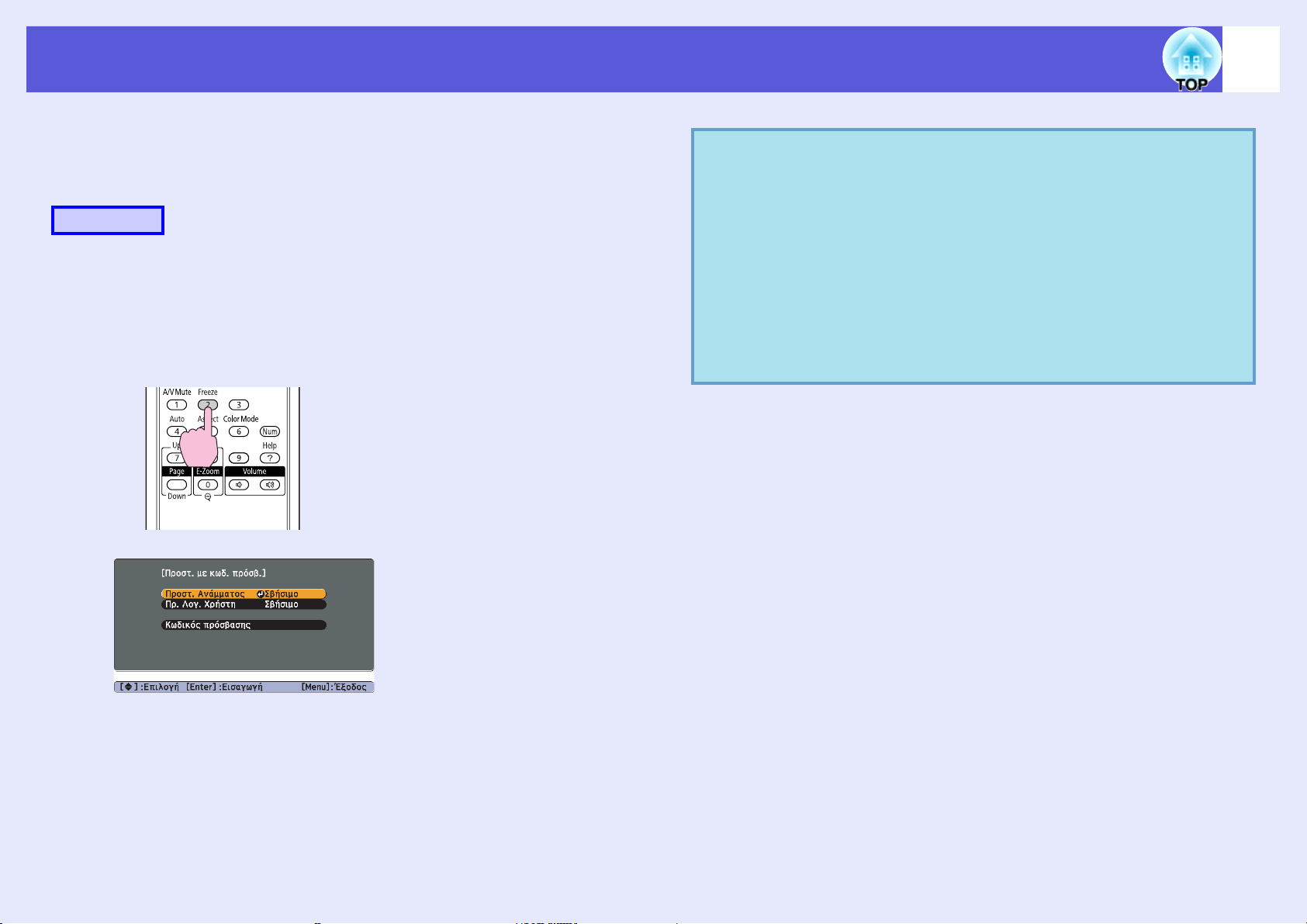
Λειτουργίες ασφαλείας
f Ρύθμιση προστασίας με κωδικό πρόσβασης
Χρησιμοποιήστε την ακόλουθη διαδικασία για να ρυθμίσετε την
Προστασία με κωδικό πρόσβασης.
Διαδικασία
A
Τηλεχειριστήριο
Κρατήστε πατημένο το κουμπί [Freeze] για περίπου
πέντε δευτερόλεπτα.
Εμφανίζεται το μενού ρυθμίσεων για την Προστασία με κωδικό
πρόσβασης.
q
• Αν η Προστασία με κωδικό πρόσβασης είναι ήδη
ενεργοποιημένη, πρέπει να εισαγάγετε τον κωδικό
πρόσβασης.
Αν ο κωδικός πρόσβασης που εισάγατε είναι σωστός,
εμφανίζεται το μενού ρυθμίσεων για την Προστασία με
s
κωδικό πρόσβασης.
πρόσβασης" σελ.29
• Αφού ρυθμίσετε τον κωδικό πρόσβασης, κολλήστε το
αυτοκόλλητο προστασίας με κωδικό πρόσβασης σε ορατό
σημείο στο βιντεοπροβολέα ως αποτρεπτικό μέτρο σε
περίπτωση κλοπής.
"Εισαγωγή του κωδικού
27
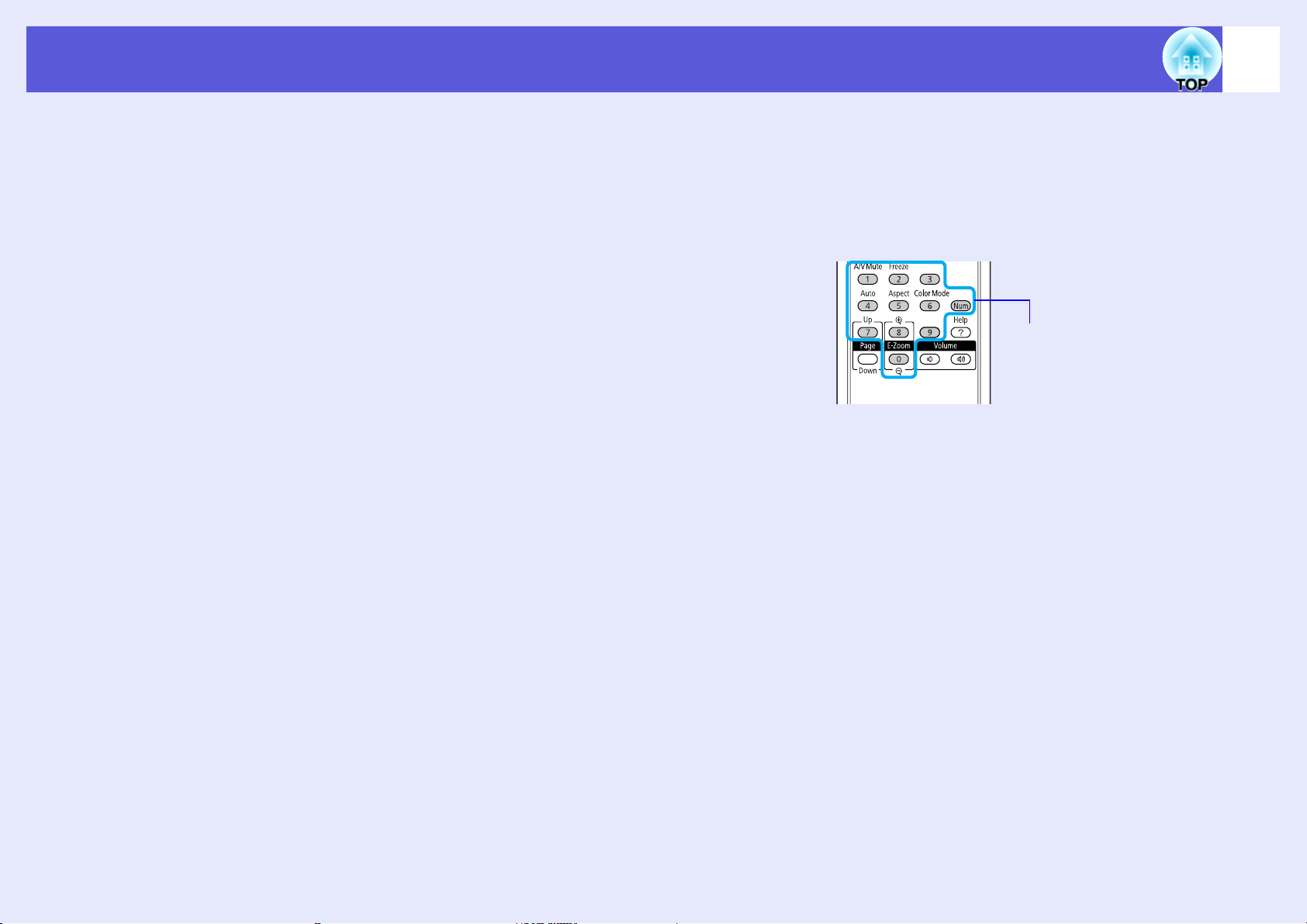
Λειτουργίες ασφαλείας
28
B
C
D
Ενεργοποιήστε τη ρύθμιση "Προστ. Ανάµµατος".
(1) Επιλέξτε "Προστ. Ανά µµατος" και, έπειτα, πατήστε το κουμπί
[Enter].
(2) Επιλέξτε "Άνα µµα" και, έπειτα, πατήστε το κουμπί [Enter].
(3) Πατήστε το κουμπί [Esc].
Ενεργοποιήστε τη ρύθμιση "Πρ. Λογ. Χρήστη".
(1) Επιλέξτε "Πρ. Λογ. Χρήστη" και, έπειτα, πατήστε το κουμπί
[Enter].
(2) Επιλέξτε "Άνα µµα" και, έπειτα, πατήστε το κουμπί [Enter].
(3) Πατήστε το κουμπί [Esc].
Ορίστε τον κωδικό πρόσβασης.
(1) Επιλέξτε "Κωδικός πρόσβασης" και, έπειτα, πατήστε το
κουμπί [Enter].
(2) Όταν εμφανιστεί το μήνυμα "Αλλαγή κωδικού πρόσβασης;"
επιλέξτε "Ναι" και, έπειτα, πατήστε το κουμπί [Enter]. Η
προεπιλεγμένη ρύθμιση για τον κωδικό πρόσβασης είναι
"0000". Αλλάξτε τη ρύθμιση ορίζοντας τον επιθυμητό κωδικό
πρόσβασης. Αν επιλέξετε "Όχι", η οθόνη που υποδεικνύεται
στο βήμα 1 εμφανίζεται ξανά.
(3) Κρατώντας πατημένο του κουμπί [Num], εισάγετε έναν
τετραψήφιο αριθμό, χρησιμοποιώντας τα αριθμητικά πλήκτρα.
Ο αριθμός που εισάγετε εμφανίζεται με τη μορφή "* * * *".
Αφού εισαγάγετε και το τέταρτο ψηφίο, εμφανίζεται η οθόνη
επιβεβαίωσης.
Τηλεχειριστήριο
Κουμπιά
αριθμών
(4) Εισαγάγετε ξανά τον κωδικό πρόσβασης.
Εμφανίζεται το μήνυμα "Ο νέος κωδικός πρόσβασης
αποθηκεύθηκε."
Αν εισάγετε έναν εσφαλμένο κωδικό πρόσβασης, εμφανίζεται
ένα μήνυμα που σας προτρέπει να επανεισαγάγετε τον κωδικό
πρόσβασης.
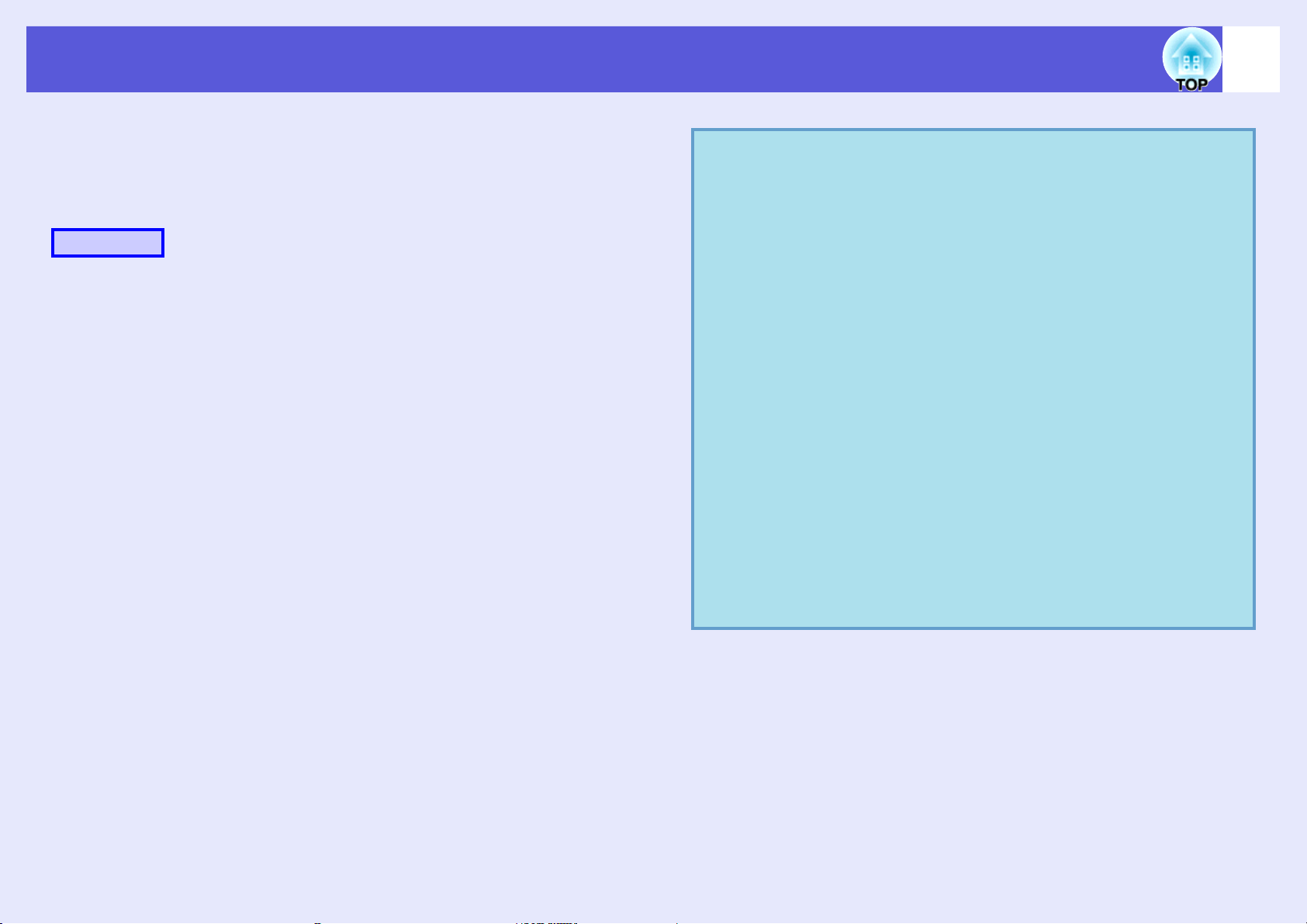
Λειτουργίες ασφαλείας
f Εισαγωγή του κωδικού πρόσβασης
Όταν εμφανιστεί η οθόνη εισαγωγής κωδικού πρόσβασης, εισαγάγετε τον
κωδικό πρόσβασης χρησιμοποιώντας τα κουμπιά αριθμών στο
τηλεχειριστήριο.
Διαδικασία
Κρατώντας πατημένο του κουμπί [Num], εισάγετε τον
κωδικό πρόσβασης, χρησιμοποιώντας τα αριθμητικά
πλήκτρα.
Όταν εισάγετε το σωστό κωδικό, η προβολή αρχίζει.
Προσοχή
• Αν εισάγατε εσφαλμένο κωδικό πρόσβασης τρεις συνεχόμενες
φορές, εμφανίζεται το μήνυμα "Η λειτουργία του βιντεοπροβολέα
θα κλειδωθεί." για περίπου πέντε λεπτά και έπειτα ο προβολέας
μεταβαίνει σε κατάσταση αναμονής. Αν συμβεί αυτό,
αποσυνδέστε το φις από την πρίζα και έπειτα επανατοποθετήστε
το και ενεργοποιήστε το βιντεοπροβολέα. Στο βιντεοπροβολέα θα
εμφανιστεί
ώστε να μπορέσετε να εισαγάγετε το σωστό κωδικό.
• Αν ξεχάσατε τον κωδικό πρόσβασης, σημειώστε τον αριθμό του
"Κωδικός αίτησης: xxxxx" που εμφανίζεται στην οθόνη και
απευθυνθείτε στην πλησιέστερη διεύθυνση που αναφέρεται στο
εγχειρίδιο Οδηγός υποστήριξης και εξυπηρέτησης.
s
Κατάλογος διευθύνσεων διεθνούς εγγύησης βιντεοπροβολέων
Epson
• Αν συνεχίσετε να επαναλαμβάνετε την παραπάνω διαδικασία
εισάγοντας εσφαλμένο κωδικό είκοσι συνεχόμενες φορές, θα
εμφανιστεί το ακόλουθο μήνυμα και δεν θα είναι πλέον δυνατή η
εισαγωγή περαιτέρω κωδικών πρόσβασης στο βιντεοπροβολέα.
"Η λειτουργία του βιντεοπροβολέα θα κλειδωθεί. Επικοινωνήστε
µε την Epson, σύµφωνα µε τα
τεκµηρίωση."
βιντεοπροβολέων Epson
ξανά η οθόνη εισαγωγής κωδικού πρόσβασης, έτσι
όσα αναφέρονται στην
s
Κατάλογος διευθύνσεων διεθνούς εγγύησης
29

Λειτουργίες ασφαλείας
30
Περιορισμός λειτουργίας (Κλείδωμα λειτουργίας)
Προβείτε σε μία από τις ακόλουθες ενέργειες για να κλειδώσετε τα
λειτουργικά κουμπιά στον πίνακα ελέγχου.
• Πλήρες κλείδωµα
Όλα τα κουμπιά στον πίνακα ελέγχου είναι κλειδωμένα. Δεν μπορείτε
να εκτελέσετε οποιαδήποτε ενέργεια από τον πίνακα ελέγχου,
συμπεριλαμβανομένης της ενεργοποίησης και απενεργοποίησης.
• Κλείδωμα λειτουργίας
Όλα τα κουμπιά στον πίνακα ελέγχου, εκτός από το κουμπί [t], είναι
κλειδωμένα.
Αυτό είναι χρήσιμο σε διοργανώσεις ή παρουσιάσεις, σε περίπτωση που
θέλετε να απενεργοποιήσετε όλα τα κουμπιά και να εκτελείται μόνο
προβολή, ή σε σχολικές εγκαταστάσεις, όταν θέλετε να αποτρέψετε τη
χρήση των κουμπιών. Ο χειρισμός του βιντεοπροβολέα με το
τηλεχειριστήριο συνεχίζει να είναι εφικτός.
Διαδικασία
A
Πατήστε το κουμπί [Menu] και επιλέξτε "Ρυθμίσεις" "Κλείδ. λειτουργ." από το μενού παραμέτρων
s σελ.33
Χρήση του τηλεχειριστηρίου
Χρήση του πίνακα ελέγχου
Ελέγξτε τα κουμπιά που μπορείτε να χρησιμοποιήσετε και τις
λειτουργίες που εκτελούν στον οδηγό κάτω από το μενού.
